advertisement
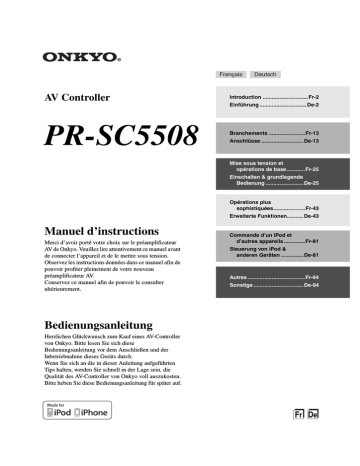
Opérations plus sophistiquées
Configuration avancée
Menus de configuration OSD
Ce manuel décrit la procédure à l’aide de la télécommande, sauf mention contraire.
Procédures courantes dans le menu de configuration
RECEIVER
MENU e f g h i a b c d
1. Assignation d’entrée/sortie
2. Configuration d’enceintes
3. Réglage audio
4. Réglage de source
5. Mode d’écoute préréglé
6. Divers
7. Configuration du matériel
8. Config. de la télécommande
9. Verrouillage a Assignation d’entrée/
f Divers
(
3. Entrée vidéo composantes
4. Entrée audio numérique
5. Entrée audio analogique b Configuration d’enceintes (
3. Distance des enceintes
6. Réglage THX audio c Réglage audio
(
6. Divers
1. Réglage de volume
3. Déclench.12V A Configuration
4. Déclench.12V B Configuration
5. Déclench.12V C Configuration g Configuration du matériel (
7. Configuration du matériel
1. ID de la télécommande
3. Tuner
4. HDMI
5. Mise hors tension automatique
6. Réseau h Config. de la
1. Multiplex/Mono
2. Dolby
3. DTS
5. Theater-Dimensional
6. Niveau de LFE
7. Direct d Réglage de source
(
4. Réglage de source
1. Audyssey
4. Edition de nom e Mode d’écoute préréglé (
1. Télécommande Mode Configuration i Verrouillage
(
9. Verrouillage
Configuration
ENTER q/w/e/r
SETUP RETURN
Les menus de configuration OSD apparaissent sur le téléviseur connecté et constituent un moyen pratique pour modifier les différents réglages de le préamplificateur AV.
Les réglages sont organisés en 9 catégories dans le menu
principal.
Procédez aux réglages à l’aide de l’OSD.
1
Appuyez sur RECEIVER, puis SETUP.
Le menu suivant apparaît.
MENU
1. Assignation d’entrée/sortie
2. Configuration d’enceintes
3. Réglage audio
4. Réglage de source
5. Mode d’écoute préréglé
6. Divers
7. Configuration du matériel
8. Config. de la télécommande
9. Verrouillage
Conseil
• Si le menu principal n’apparaît pas, assurez-vous que l’entrée extérieure appropriée est sélectionnée sur votre téléviseur.
2
Utilisez q/w pour sélectionner un menu, puis appuyez sur ENTER.
3
Utilisez q/w pour sélectionner une cible, puis appuyez sur ENTER.
4
Utilisez q/w pour sélectionner une option, et utilisez e/r pour modifier le réglage.
Appuyez sur SETUP pour fermer le menu.
Appuyez sur RETURN pour revenir au menu précédent.
1. BD/DVD
2. VCR/DVR
3. CBL/SAT
4. GAME
5. PC
6. AUX
Remarque
• Cette procédure peut également être effectuée à l’aide des touches directionnelles SETUP et de ENTER de le préamplificateur AV.
• Lors de la Correction de pièce et Configuration des enceintes
Audyssey MultEQ ® XT32, les messages, etc. qui sont affichés sur l’écran du téléviseur apparaissent sur l’écran.
Fr
43
Notes explicatives
a b c
Menu principal Configuration d’enceint
■ Subwoofer
`
1ch:
Le signal audio est émis de la prise SW1 uniquement.
`
2ch :
Le signal audio est émis des prises SW1 et a Sélection du menu b Configuration d’une cible c Options de réglage (configuration de réglage par défaut soulignée)
Assignation d’entrée/sortie
Menu principal Assignation d’entrée/sortie
Sortie moniteur
Dans les réglages de « Sortie moniteur », pouvez choisir de restituer ou non les images des sources vidéo via la sortie HDMI, ainsi que la restitution ou non du menu de réglage OSD via la sortie HDMI ou une sortie analogique.
Si vous raccordez votre téléviseur à la sortie HDMI, le réglage de « Sortie moniteur » est automatiquement configuré de sorte que les menus de réglage OSD sont affichés et que les signaux vidéo composite, S-Video et vidéo en composantes font l’objet d’une conversion ascendante * et sont restitués.
Vidéo composite, S-Video, vidéo en composantes
IN
HDMI
OUT
Vidéo composite, S-Video, vidéo en composantes
HDMI
Si vous raccordez votre téléviseur à la sortie
COMPONENT VIDEO MONITOR OUT (et non à la sortie HDMI), le réglage de « Sortie moniteur » est automatiquement configuré de sorte que les menus de réglage OSD sont affichés et que les sources vidéo composite et S-Video font l’objet d’une conversion ascendante * et sont restituées.
Vidéo composite, S-Video
IN
Vidéo en composantes
■ Sortie écran
`
Analogique:
Sélectionnez cette option si votre téléviseur est raccordé à la sortie COMPONENT VIDEO
MONITOR OUT, MONITOR OUT S ou
MONITOR OUT V.
`
HDMI Principal :
Sélectionnez cette option si votre téléviseur est raccordé à la sortie HDMI OUT MAIN.
`
HDMI Sub:
Sélectionnez cette option si votre téléviseur est raccordé à la sortie HDMI OUT SUB.
`
Les deux:
Sélectionnez cette option si votre téléviseur est raccordé aux sorties HDMI OUT MAIN et HDMI
OUT SUB. Les signaux vidéo sont restitués à partir des deux sorties HDMI avec la résolution prise en charge par les deux téléviseurs.
`
Les deux(Principal):
Sélectionnez cette option si votre téléviseur est raccordé aux sorties HDMI OUT MAIN et HDMI
OUT SUB. Les signaux vidéo sont restitués à partir des deux sorties HDMI, mais HDMI OUT MAIN a la priorité ; selon la résolution, il est possible que les signaux vidéo ne soient pas restitués à partir de la sortie HDMI OUT SUB.
`
Les deux(sub):
Sélectionnez cette option si votre téléviseur est raccordé aux sorties HDMI OUT MAIN et HDMI
OUT SUB. Les signaux vidéo sont restitués à partir des deux sorties HDMI, mais HDMI OUT SUB a la priorité ; selon la résolution, il est possible que les signaux vidéo ne soient pas restitués à partir de la sortie HDMI OUT MAIN.
Remarque
• S’il n’y a pas de raccordement à la même sortie que vous avez sélectionnée dans le réglage de « Sortie écran », le réglage de
« Sortie écran » commute automatiquement sur
« Analogique » (
• Lorsque vous sélectionnez une option différente de
« Analogique », les menus de réglage OSD sont restitués uniquement par la sortie HDMI. Si vous n’utilisez pas la sortie
HDMI, que vous sélectionnez des réglages par erreur et que les menus disparaissent, appuyez sur MONITOR OUT sur le préamplificateur AV pour sélectionner « Analogique ».
• Pour la sortie Deep Color, si le réglage de « Sortie écran » est configuré sur « Les deux(Principal) » ou « Les deux(sub) », il est possible que le nombre de bits soit limité à cause de la capacité du téléviseur que vous avez raccordé sur une sortie prioritaire.
Modification manuelle du réglage de « Monitor
Out »
1
Appuyez sur MONITOR OUT du panneau avant.
Le réglage actuel s’affiche.
OUT
Vidéo composite, S-Video Vidéo en composantes
Fr
44
Remarque
• Consultez « Formats de connexion vidéo » (
tableaux indiquant comment les réglages de « Sortie écran » et
« Résolution » (
➔
45) influent sur la circulation du signal vidéo dans le préamplificateur AV.
2
Appuyez à plusieurs sur MONITOR OUT sur le panneau avant pour sélectionner :
`
Analog, HDMI Main, HDMI Sub, Both,
Both(Main) ou Both(Sub)
■ Résolution
Vous pouvez spécifier la résolution de sortie pour la sortie
HDMI et la sortie COMPONENT VIDEO MONITOR
OUT, et faire effectuer à le préamplificateur AV la conversion ascendante de la résolution de l’image si nécessaire, afin de l’adapter à la résolution acceptée par votre téléviseur.
`
Inchangé *1 :
Sélectionnez ce réglage pour transmettre la vidéo dans le préamplificateur AV à la même résolution et sans conversion.
`
Auto *2 :
Sélectionnez ce réglage pour que le préamplificateur
AV convertisse automatiquement les signaux vidéo dont la résolution n’est pas prise en charge par votre téléviseur.
`
480p (480p/576p):
Sélectionnez ce réglage pour une restitution et une conversion en 480p ou en 576p, si nécessaire.
`
720p:
Sélectionnez ce réglage pour une restitution et une conversion en 720p, si nécessaire.
`
1080i:
Sélectionnez ce réglage pour une restitution et une conversion en 1080i, si nécessaire.
`
1080p *2 :
Sélectionnez ce réglage pour une restitution et une conversion en 1080p, si nécessaire.
`
1080p/24 *2 :
Sélectionnez ce réglage pour une sortie 1080p à 24 trames par seconde et une conversion en vidéo, si nécessaire.
`
Source:
La sortie sera conforme au niveau de résolution réglé
dans le paramètre « Réglage d’image » (
Conseil
• Le réglage de « Résolution » est respectivement configuré sur principal, secondaire et analogique.
• Vous pouvez voir l’image en appuyant sur ENTER pour vérifier le réglage de « Résolution » (sauf pour la source d’entrée NET/
USB).
Remarque
• Si le réglage de « Sortie écran » est configuré sur « Les deux », celui-ci est fixé sur « Auto ».
• En fonction du signal video entrant, la lecture du vidéo peut ne
*1 pas être parfaite ou la résolution verticale peut être plus basse.
Dans ce cas, sélectionnez autre que « 1080p/24 ».
Un signal d’entrée PC IN (RVB analogique) est restituée en
*2 résolution 480p (480p/576p), 720p, 1080i lorsque le réglage de « Sortie écran » est configuré sur « Analogique » (
➔
44) et que celui de « Résolution » est configuré sur « Inchangé ».
Ces réglages ne sont pas disponibles lorsque le réglage de
« Sortie écran » est configuré sur « Analogique » (
➔
44).
Entrée HDMI
Si vous branchez un élément vidéo à une entrée HDMI, vous devez affecter cette entrée à un sélecteur d’entrée.
Par exemple, si vous raccordez votre lecteur Blu-ray/DVD
à l’entrée HDMI IN 2, vous devez affecter « HDMI 2 » au sélecteur d’entrée « BD/DVD ».
Si vous avez raccordé votre téléviseur à le préamplificateur AV à l’aide d’un câble HDMI, les sources vidéo composite, S-Video et vidéo en composantes peuvent faire l’objet d’une conversion ascendante * et être restituées sur la sortie HDMI *1 . Vous pouvez régler ceci pour chaque sélecteur d’entrée à l’aide de l’option « - - - - - ».
Vidéo composite, S-Video, vidéo en composantes
IN
HDMI
OUT
Vidéo composite, S-Video, vidéo en composantes
HDMI
*1 Ceci ne s’applique que lorsque le réglage de « Sortie écran » n’est pas configuré sur « Analogique » (
➔
44).
Voici les affectations par défaut.
Sélecteur d’entrée
BD/DVD
VCR/DVR
CBL/SAT
GAME
PC
AUX
TAPE
TUNER
TV/CD
PHONO
PORT
Affectation par défaut
HDMI 1
HDMI 2
HDMI 3
HDMI 4
HDMI 5
FRONT (fixe)
- - - - -
- - - - - (fixe)
- - - - -
- - - - -
- - - - -
■ BD/DVD, VCR/DVR, CBL/SAT, GAME, PC, TAPE,
TV/CD, PHONO, PORT
`
HDMI 1, HDMI 2, HDMI 3, HDMI 4, HDMI 5,
HDMI 6, HDMI 7:
Permet de sélectionner l’entrée HDMI IN sur laquelle la vidéo en composantes est raccordée.
`
- - - - -:
Permet de restituer les sources vidéo composite,
S-Video et vidéo en composantes à partir de la sortie
HDMI. Le signal de sortie vidéo de la sortie HDMI
est celui configuré dans « Entrée vidéo composantes » ( ➔ 46).
• « AUX » sert uniquement à l’entrée depuis le panneau avant.
• Aucune entrée HDMI ne peut être affectée à deux sélecteurs d’entrée ou davantage. Quand les HDMI 1 -
HDMI 7 ont déjà été affectées, vous devez d’abord régler les sélecteurs d’entrée non utilisés sur « - - - - - » sinon vous ne pourrez pas affecter HDMI 1 - HDMI 7 au sélecteur d’entrée.
Fr
45
Fr
46
Remarque
• Pour la conversion en vidéo composite, S-Video et vidéo en composantes pour la sortie HDMI, le réglage de « Sortie
écran » ne doit pas être configuré sur « Analogique » (
➔
44), et le réglage de « Entrée HDMI » doit être configuré sur
« - - - - - ». Consultez « Formats de connexion vidéo » pour de
plus amples informations sur la circulation des signaux vidéo et la conversion ascendante (
• S’il n’y a pas de vidéo en composantes raccordée à la sortie
HDMI (même si l’entrée HDMI est affectée), le préamplificateur
AV sélectionne la source vidéo en fonction du réglage de
« Entrée vidéo composantes ».
• Lorsqu’une entrée HDMI IN est affectée à un sélecteur d’entrée comme expliqué ici, la même entrée HDMI IN est configurée prioritairement dans l’entrée « Entrée audio numérique »
(
➔
47). Dans ce cas, si vous souhaitez utiliser l’entrée audio coaxiale ou optique, procédez à la sélection dans « Sélecteur
audio » du menu d’accueil (
➔ 64).
• Le sélecteur « TUNER » ne peut pas être affecté et est bloqué sur l’option « - - - - - ».
• Si vous branchez un élément (par exemple une station d’accueil de la série UP-A1 pour iPod) sur la prise UNIVERSAL PORT, vous ne pouvez affecter aucune entrée au sélecteur « PORT ».
• N’affectez pas l’élément branché à l’entrée HDMI au sélecteur
« TV/CD » quand vous configurez le réglage de « Contrôle
TV » sur « Activé » (
➔ 61). Dans le cas contraire, le fonctionnement correct selon le CEC (Consumer Electronics
Control) n’est pas garanti.
Entrée vidéo composantes
Si vous branchez un élément vidéo à une entrée vidéo en composantes, vous devez affecter cette entrée à un sélecteur d’entrée. Par exemple, si vous raccordez votre lecteur Bluray/DVD à l’entrée COMPONENT VIDEO IN 2, vous devez affecter « IN 2 » au sélecteur d’entrée « BD/DVD ».
Si vous avez raccordé votre téléviseur à le préamplificateur
AV à l’aide d’un câble vidéo en composantes, vous pouvez régler le préamplificateur AV afin que les sources vidéo composite et S-Video fassent l’objet d’une conversion ascendante * et qu’elles soient restituées sur la sortie
COMPONENT VIDEO MONITOR OUT *1 . Vous pouvez régler ceci pour chaque sélecteur d’entrée à l’aide de l’option
« - - - - - ».
Vidéo composite, S-Video Vidéo en composantes
IN
OUT
Vidéo composite, S-Video Vidéo en composantes
*1 Ceci s’applique uniquement quand le paramètre « Sortie
écran » est réglé sur « Analogique » (
➔
44).
Voici les affectations par défaut.
Sélecteur d’entrée
BD/DVD
VCR/DVR
CBL/SAT
GAME
PC
AUX
TAPE
TUNER
TV/CD
PHONO
PORT
Affectation par défaut
IN 1
- - - - -
IN 2
IN 3
- - - - -
- - - - -
- - - - -
- - - - - (fixe)
- - - - -
- - - - -
- - - - -
■ BD/DVD, VCR/DVR, CBL/SAT, GAME, PC, AUX,
TAPE, TV/CD, PHONO, PORT
`
IN 1, IN 2, IN 3:
Sélectionnez une entrée vidéo composite correspondante
à laquelle un élément vidéo est raccordé.
`
- - - - -:
Sélectionnez-la si vous utilisez la sortie HDMI plutôt que COMPONENT VIDEO MONITOR OUT, pour reproduire des sources vidéo composite,
S-Video et vidéo en composantes.
Remarque
• Pour la conversion ascendante les signaux vidéo composite et
S-Video pour la sortie COMPONENT VIDEO MONITOR
OUT, le réglage de « Sortie écran » doit être configuré sur
« Analogique » (
➔
44), et « Entrée vidéo composantes » sur
« - - - - - ». Consultez « Formats de connexion vidéo » pour de
plus amples informations sur la circulation des signaux vidéo et la conversion ascendante (
• S’il n’y a pas de raccordement à la même sortie que vous avez sélectionnée dans le réglage de « Sortie écran », le réglage de
« Sortie écran » commute automatiquement sur
« Analogique » (
➔
44).
• Le sélecteur « TUNER » ne peut pas être affecté et est bloqué sur l’option « - - - - - ».
• Si vous branchez un élément (par exemple une station d’accueil de la série UP-A1 pour iPod) à la prise UNIVERSAL PORT, vous ne pouvez affecter aucune entrée au sélecteur « PORT ».
Entrée audio numérique
Si vous raccordez un périphérique à une entrée audio numérique, vous devez affecter cette entrée à un sélecteur d’entrée. Par exemple, si vous raccordez votre lecteur CD
à l’entrée OPTICAL IN 1, vous devez affecter « OPT 1 » au sélecteur d’entrée « TV/CD ».
Voici les affectations par défaut.
Sélecteur d’entrée
BD/DVD
VCR/DVR
CBL/SAT
GAME
PC
AUX
TAPE
TUNER
TV/CD
PHONO
PORT
Affectation par défaut
COAX 1
COAX 2
COAX 3
OPT 1
- - - - -
FRONT (fixe)
- - - - -
- - - - - (fixe)
OPT 2
- - - - -
- - - - -
■ BD/DVD, VCR/DVR, CBL/SAT, GAME, PC, TAPE,
TV/CD, PHONO, PORT
`
COAX 1, COAX 2, COAX 3, OPT 1, OPT 2,
OPT 3:
Sélectionnez une entrée audio numérique correspondante à laquelle un élément est raccordé.
`
- - - - -:
Sélectionnez si l’élément est raccordé à une entrée audio analogique.
• « AUX » sert uniquement à l’entrée depuis le panneau avant.
Remarque
• Lorsqu’une entrée HDMI IN est affectée à un sélecteur d’entrée
45), la même entrée HDMI IN est
configurée prioritairement au niveau de l’affectation. Dans ce cas, si vous souhaitez utiliser l’entrée audio coaxiale ou optique, procédez à la sélection dans « Sélecteur audio » du menu principal (
➔
64).
• Le taux d’échantillonnage disponible pour des signaux PCM d’une entrée numérique (optique et coaxiale) est 32/44,1/48/
88,2/96 kHz/16, 20, 24 bits.
• Le sélecteur « TUNER » ne peut pas être affecté et est bloqué sur l’option « - - - - - ».
• Si vous branchez un élément (par exemple une station d’accueil de la série UP-A1 pour iPod) à la prise UNIVERSAL PORT, vous ne pouvez affecter aucune entrée au sélecteur « PORT ».
Entrée audio analogique
Lorsque vous branchez un élément à l’entrée multicanal analogique de le préamplificateur AV, vous devez assigner cette entrée à un sélecteur d’entrée. Exemple: si vous branchez le lecteur Blu-ray/DVD à MULTI CH, assignez cette entrée au sélecteur « BD/DVD ».
Si vous raccordez un périphérique à l’entrée symétrique de le préamplificateur AV, vous devez affecter cette entrée à un sélecteur d’entrée. Par exemple, si vous raccordez votre lecteur CD à l’entrée symétrique, vous devez l’affecter au sélecteur d’entrée « TV/CD ».
■ Multicanal
`
BD/DVD, VCR/DVR, CBL/SAT, GAME, PC, AUX,
TAPE, TV/CD, PHONO:
Vous pouvez affecter une entrée multicanal aux sélecteurs d’entrée.
`
- - - - -:
Si vous ne souhaitez pas affecter une entrée multicanaux, réglez-la sur « - - - - - ».
Remarque
• Pour écouter l’appareil raccordé sur l’entrée multicanal, procédez à la sélection dans « Sélecteur audio » du menu principal (
➔
64).
Sensibilité d’entrée du caisson
`
0dB à 15dB par pas de 5 dB.
Certains lecteurs DVD restituent le canal LFE à partir de leur sortie de subwoofer analogique 15 dB plus haut que la normale. Grâce à ce réglage,pouvez modifier la sensibilité du subwoofer de le préamplificateur AV afin qu’elle corresponde à votre lecteur DVD.
Remarque
• Ce réglage n’a d’influence que sur les signaux raccordés à la prise SUBWOOFER de l’entrée multicanal de le préamplificateur AV.
• Si vous trouvez que votre subwoofer est trop fort, essayez le réglage 10 dB ou 15 dB.
• Ce réglage ne peut pas être sélectionné lorsque « - - - - - » est sélectionné dans le réglage « Multicanal ».
■ Balance
`
BD/DVD, VCR/DVR, CBL/SAT, GAME, PC, AUX,
TAPE, TV/CD, PHONO:
Vous pouvez affecter une entrée symétrique aux sélecteurs d’entrée.
`
- - - - -:
Si vous ne souhaitez pas affecter l’entrée symétrique, réglez sur « - - - - - ».
Can. source
`
Mono(L):
Sélectionnez si la source est mono et si vous l’avez raccordée à la prise BALANCE L INPUT.
`
Stereo :
Sélectionnez si la source est stéréo et si vous l’avez raccordée aux prises BALANCE L/R INPUT.
Fr
47
Fr
48
Configuration d’enceintes
Menu principal Configuration d’enceintes
Certains des paramètres mentionnés dans cette section sont réglés automatiquement par la fonction Correction de pièce et Configuration des enceintes
Audyssey MultEQ ®
Ici, vous pouvez vérifier les réglages effectués par les fonctions Correction de pièce et Configuration des enceintes Audyssey MultEQ XT32 ou les effectuer manuellement, ce qui peut être utile si vous modifiez l’une des enceintes raccordées après avoir utilisé la fonction
Correction de pièce et Configuration des enceintes
Audyssey MultEQ XT32.
Remarque
• Ces réglages sont désactivés lorsque :
– un casque est raccordé, ou que
– le réglage de « Sortie TV audio » est configuré sur « Activé »
(
➔
60) et qu’un autre sélecteur que HDMI est utilisé.
Réglages d’enceintes
Si vous modifiez ces réglages, vous devez recommencer la procédure de Correction de pièce et Configuration des enceintes Audyssey MultEQ XT32 (
Si vous bi-amplifiez les enceintes avant, vous devez modifier le réglage de « Type d’enceintes(avant) »
( ➔ 48). Pour plus de détails sur le branchement des fils
des enceintes, consultez « Bi-amplification des enceintes avant » (
Remarque
• Lorsque vous utilisez la bi-amplification, le préamplificateur AV est capable d’alimenter une configuration 7.2 enceintes dans la pièce principale.
• Baissez le volume avant de modifier ces réglages.
■
Type d’enceintes(avant)
`
Normal:
Sélectionnez ce réglage si vous avez raccordé vos enceintes avant normalement.
`
Bi-Amp:
Sélectionnez ce réglage si vous avez raccordé vos enceintes avant de manière à profiter de la bi-
amplification. Le témoin Bi AMP s’allume (
Remarque
• Les enceintes surround arrière ne peuvent pas être utilisées si vous sélectionnez « Bi-Amp ».
• Si le réglage « Front High + Front Wide » est configuré sur
« Oui », le réglage « Type d’enceintes(avant) » est fixé sur
« Normal ».
■ Front High + Front Wide
`
Oui:
Avant hautes + avant larges activées.
`
Non:
Avant hautes + avant larges désactivées.
Les modes d’écoute qui utilisent le réglage « Front High
+ Front Wide » sont les suivants ;
Audyssey DSX (PLII/Neo:6 + Audyssey DSX inclus),
Orchestra, Unplugged, Studio-Mix, TV Logic,
Game-RPG, Game-Action, Game-Rock, Game-Sports,
All Ch Stereo, Full Mono.
Remarque
• Si vous avez sélectionné « Oui »,
– le réglage « Surround Back » est configuré sur « Aucun ».
– le réglage « Front High » ou « Front Wide » est configuré sur
« 80Hz(THX) » s’il est réglé sur « Aucun ».
• Lorsque vous avez sélectionné « Non », le réglage « Front
Wide » est configuré sur « Aucun » si les réglages « Front
High » et « Front Wide » ne sont pas configurés sur « Aucun ».
• Le réglage « Front High + Front Wide » ne peut pas être utilisé si « Type d’enceintes(avant) » est configuré sur « Bi-Amp ».
Configuration d’enceintes
Ce paramètre est réglé automatiquement par la fonction de Correction de pièce et de Configuration des enceintes
Audyssey MultEQ XT32 (
Grâce à ces réglages, vous pouvez spécifier les enceintes raccordées et la fréquence de crossover de chaque enceinte. Spécifiez « Pleine Bande » pour les enceintes qui restituent les sons basse fréquence correctement (les enceintes dotées de graves puissantes, par exemple). Pour les enceintes plus petites, indiquez une fréquence de crossover. Les sons se situant sous la fréquence de crossover seront restitués par le subwoofer, et non par l’enceinte. Consultez le manuel d’utilisation de vos enceintes pour déterminer les fréquences de crossover optimales.
Si vous configurez vos enceintes à l’aide de la fonction de correction de pièce et configuration des enceintes
Audyssey MultEQ XT32, assurez-vous manuellement que les enceintes THX si présentes sont réglées sur un crossover de « 80Hz(THX) ».
■ Subwoofer
`
1ch:
Le signal audio est émis de la prise SW1 uniquement.
`
2ch :
Le signal audio est émis des prises SW1 et SW2.
`
Non:
À sélectionner si aucun subwoofer n’est raccordé au système.
■ Front
`
Pleine Bande
`
40Hz, 45Hz, 50Hz, 55Hz, 60Hz, 70Hz, 80Hz(THX),
90Hz, 100Hz, 110Hz, 120Hz, 130Hz, 150Hz, 200Hz
Remarque
• Si le paramètre « Subwoofer » est réglé sur « Non », le paramètre « Front » est fixe sur « Pleine Bande ».
■ Center *1 , Surround *1 , Surround Back *2*3*4*5
`
Pleine Bande
`
40Hz, 45Hz, 50Hz, 55Hz, 60Hz, 70Hz, 80Hz(THX),
90Hz, 100Hz, 110Hz, 120Hz, 130Hz, 150Hz, 200Hz
`
Aucun:
À sélectionner si aucune enceinte n’est raccordée au système.
■ Front Wide *1*2*6 , Front High *1*2*6
`
Pleine Bande
`
40Hz, 45Hz, 50Hz, 55Hz, 60Hz, 70Hz, 80Hz(THX),
90Hz, 100Hz, 110Hz, 120Hz, 130Hz, 150Hz, 200Hz
`
Aucun:
À sélectionner si aucune enceinte n’est raccordée au système.
Remarque
*1
*2
*3
*4
*5
*6
« Pleine Bande » ne peut être sélectionné que si « Pleine
Bande » est sélectionné dans le paramètre « Front ».
Si le paramètre « Surround » est réglé sur « Aucun », ce paramètre ne peut être sélectionné.
Si le paramètre « Surround » n’est pas réglé sur « Pleine
Bande », il n’est pas possible de sélectionner « Pleine
Bande » ici.
En cas d’utilisation de « Bi-Amp » (
➔
48), ce réglage ne peut pas être sélectionné.
Ce réglage ne peut pas être utilisé si le réglage « Front High
+ Front Wide » est configuré sur « Oui » (
Ce réglage est configuré sur « Aucun » si le réglage « Front
High + Front Wide » est configuré sur « Non » (
■
Surround Back Ch
`
1ch:
À sélectionner si une seule enceinte surround arrière est branchée.
`
2ch :
À sélectionner si deux enceintes surround arrière
(gauche et droite) sont raccordées au système.
Remarque
• Si le paramètre « Surround Back » est réglé sur « Aucun », ce paramètre ne peut pas être sélectionné.
■ FPB du LFE
(Filtre passe-bas pour le canal LFE)
`
80Hz, 90Hz, 100Hz, 110Hz, 120Hz
Grâce à ce réglage, vous pouvez spécifier la fréquence de coupure du filtre passe-bas (LPF) du canal LFE, qui peut être utilisé pour filtrer les ronflements indésirables.
Le filtre passe-bas ne s’applique qu’aux sources utilisant le canal LFE.
■ Double Bass
Ce paramètre N’est PAS réglé automatiquement par la fonction de Correction de pièce et Configuration des enceintes Audyssey MultEQ ®
Grâce à la fonction Double Bass, vous pouvez amplifier les basses en renforçant les sons graves transmis par les canaux avant gauche, droit et central au subwoofer.
`
Activé :
Fonction Double Bass activée.
`
Coupé(THX):
Fonction doubles graves désactivée.
Remarque
• Cette fonction ne peut être réglée que si « Subwoofer » est réglé sur « 1ch » ou « 2ch », et « Front » sur « Pleine Bande ».
• Si vous utilisez des enceintes certifiées THX, sélectionnez
« Coupé(THX) ».
Distance des enceintes
Ce paramètre est réglé automatiquement par la fonction de Correction de pièce et de Configuration des enceintes
Audyssey MultEQ XT32 (
Ici, vous pouvez spécifier la distance entre chacune des enceintes et la position d’écoute de manière à ce que le son de chaque enceinte arrive aux oreilles de chaque auditeur de la manière souhaitée par l’ingénieur du son.
■ Unité
`
pieds:
Les distances peuvent être réglées en pieds. Plage de valeurs : « 0.2ft » à « 30.0ft » par pas de 0,2 pied.
`
mètres:
Les distances peuvent être réglées en mètres. Plage de valeurs : « 0.06m » à « 9.00m » par pas de
0,06 mètre.
(Le réglage par défaut varie d’un pays à l’autre.)
■ Left, Front Wide Left, Front High Left, Center,
Front High Right, Front Wide Right, Right,
Surround Right, Surround Back Right,
Surround Back Left, Surround Left,
Subwoofer 1, Subwoofer 2 *1
`
Spécifiez la distance entre chacune des enceintes et la position d’écoute.
Remarque
• Les enceintes que vous avez réglées sur « Non » ou « Aucun »
*1 dans « Configuration d’enceintes » ne peuvent pas être sélectionnées (
➔ 48).
Si le paramètre « Subwoofer » est réglé sur « 1ch », ce paramètre ne peut pas être sélectionné (
➔
48).
Calibrage du niveau
Ce paramètre est réglé automatiquement par la fonction de Correction de pièce et Configuration des enceintes
Audyssey MultEQ XT32 (
Ici, vous pouvez régler le niveau sonore de chaque enceinte à l’aide du testeur de tonalité intégré de manière à ce que le volume de chaque enceinte soit le même au niveau de la position d’écoute.
■ Left, Front Wide Left, Front High Left, Center *1 ,
Front High Right, Front Wide Right, Right,
Surround Right, Surround Back Right,
Surround Back Left, Surround Left
`
–12.0dB à 0.0dB à +12.0dB par pas de 0,5 dB.
■
Subwoofer 1 *1 , Subwoofer 2 *1*2
`
–15.0dB à 0.0dB à +12.0dB par pas de 0,5 dB.
Remarque
• Les enceintes que vous avez réglées sur « Non » ou « Aucun » dans « Configuration d’enceintes » ne peuvent pas être sélectionnées (
➔
48).
• Il n’est pas possible de calibrer les enceintes lorsque le préamplificateur AV est en mode sourdine.
• La tonalité d’essai est émise au niveau standard pour THX, qui est 0 dB (réglage de volume absolu 82). Si vous écoutez habituellement à un niveau sonore inférieur à celui-ci, faites attention, la tonalité d’essai sera bien plus forte.
• Le réglage « Calibrage du niveau » ne peut pas être sélectionné si le réglage « Sortie TV audio » est configuré sur « Activé ».
*1 Pour l’enceinte centrale et le subwoofer, les réglages de
*2 niveau réalisés à l’aide du menu d’accueil sont enregistrés
(
Si le paramètre « Subwoofer » est réglé sur « 1ch », ce paramètre ne peut pas être sélectionné (
➔ 48).
Conseil
• Si vous utilisez un sonomètre portable, réglez le niveau sonore de chaque enceinte de manière à ce que la valeur mesurée au niveau de la position d’écoute soit de 75 dB SPL (pondération C, mesure lente).
Fr
49
Fr
50
Réglages d’égalisation
Ce paramètre est réglé automatiquement par la fonction de Correction de pièce et de Configuration des enceintes
Audyssey MultEQ ® XT32 (
Grâce aux réglages de l’égalisateur, vous pouvez régler la tonalité des enceintes individuellement à l’aide d’un
égalisateur 7 bandes. Le volume de chaque enceinte peut
être réglé ( ➔ 49).
■ Egaliseur
`
Manuel:
Vous pouvez régler l’égalisateur manuellement pour chaque enceinte. Si vous avez sélectionné
« Manuel », procédez comme suit.
1
Appuyez sur w pour sélectionner « Canal », puis utilisez e/r pour sélectionner une enceinte.
2
Utilisez q/w pour sélectionner une fréquence, puis e/r pour ajuster le niveau de cette fréquence.
Le volume, à chaque fréquence, peut être réglé sur une valeur comprise entre –6dB et 0dB et
+6dB par incréments de 1 dB.
Remarque
• Vous pouvez sélectionner : « 63Hz », « 160Hz »,
« 400Hz », « 1000Hz », « 2500Hz », « 6300Hz » ou « 16000Hz ». Et pour le subwoofer, « 25Hz »,
« 40Hz », « 63Hz », « 100Hz », ou « 160Hz ».
• Les réglages de l’égalisateur n’ont aucun effet si le mode d’écoute Direct ou Pure Audio est sélectionné.
Conseil
• Les basses fréquences (63 Hz, par exemple) affectent les sons graves ; les hautes fréquences
(16 000 Hz, par exemple) affectent les sons aigus.
3
Utilisez q pour sélectionner « Canal », puis utilisez e/r pour sélectionner une autre enceinte.
Répétez les étapes 1 et 2 pour chaque enceinte.
Vous ne pouvez pas sélectionner des enceintes que vous avez réglées « Non » ou « Aucun » dans « Configuration d’enceintes » ( ➔ 48).
`
Audyssey:
Ceci est automatiquement sélectionné par la fonction de Correction de pièce et Configuration des enceintes Audyssey MultEQ XT32. Le témoin
Audyssey s’allume ( ➔ 9) et « Dynamic EQ »
(
➔ 54) deviennent accessibles. Lorsque « Audyssey » est sélectionné,
« Dolby Volume » passe automatiquement en
« Coupé » ( ➔ 52).
`
Coupé :
Tonalité désactivée, réponse plate.
Réglage THX audio
Le paramètre « Espace entre.surr.arr. » vous permet de spécifier la distance entre vos enceintes surround arrière.
Si vous utilisez un subwoofer certifié THX, réglez le paramètre « THX Ultra2/Select2 Subwoofer » sur
« Oui ». Vous pouvez alors appliquer le Boundary Gain
Compensation (BGC) de THX pour compenser la perception exacerbée des basses fréquences pour les auditeurs placés très près d’une limite de pièce (mur).
Vous pouvez également régler le Loudness Plus de THX.
Quand « Loudness Plus » est réglé sur « Activé », il est possible de percevoir les nuances les plus subtiles de l’audio même à faible volume.
Ce résultat est disponible uniquement quand le mode d’écoute THX est sélectionné.
■ Espace entre.surr.arr.
`
< 1ft (< 0.3m):
À sélectionner si vos enceintes surround arrière sont séparées par une distance comprise entre 0 et 30 cm.
`
1ft - 4ft (0.3m - 1.2m):
À sélectionner si vos enceintes surround arrière sont séparées par une distance comprise entre 0,3 et 1,2 m.
`
> 4ft (> 1.2m):
À sélectionner si vos enceintes surround arrière sont séparées par une distance supérieure à 1,2 m.
Remarque
• Ne peut pas être réglé si « Surround Back Ch » est réglé sur
« 1ch » (
➔ 49) ou « Surround Back » si est réglé sur
« Aucun » (
➔
48).
■ THX Ultra2/Select2 Subwoofer
`
Non:
À sélectionner si vous n’avez pas de subwoofer certifié THX.
`
Oui:
À sélectionner si vous avez un subwoofer certifié
THX.
Remarque
• Si le paramètre « Subwoofer » est réglé sur « Non » ce paramètre ne peut pas être sélectionné (
➔
48).
■ BGC
`
Coupé:
À sélectionner pour arrêter la correction BGC.
`
Activé:
À sélectionner pour activer la correction BGC.
Remarque
• Ce réglage est disponible uniquement si « THX Ultra2/Select2
Subwoofer » est réglé sur « Oui ».
■ Loudness Plus
`
Coupé:
À sélectionner pour arrêter Loudness Plus.
`
Activé:
À sélectionner pour activer Loudness Plus.
■ Réglage THX conservé
`
Oui:
Audyssey Dynamic EQ ® /
Audyssey Dynamic Volume ® / Dolby Volume ne sera pas activé en mode d’écoute THX.
`
Non:
Audyssey Dynamic EQ /
Audyssey Dynamic Volume / Dolby Volume sera activé en mode d’écoute THX en fonction du paramètre.
Remarque
• Ce paramètre est fixe sur « Oui » si « Loudness Plus » est réglé sur « Activé ».
THX Loudness Plus
THX Loudness Plus est une nouvelle technologie de commande du volume présente dans les amplis certifiés
THX Ultra2 Plus™ et THX Select2 Plus™. Avec THX
Loudness Plus, le public des home-cinémas pourra désormais profiter des détails riches dans un mixage surround quel que soit le niveau sonore. L’une des conséquences de la baisse du volume en dessous du niveau de référence est que certains éléments sonores peuvent être perdus ou perçus différemment par l’auditeur. THX Loudness Plus Compense les décalages de tonalité et d’espace qui se produisent lorsque le volume est baissé en ajustant de façon intelligente les niveaux du canal surround ambiant et la distorsion de fréquence. Ceci permet aux utilisateurs de profiter de l’impact réel des bandes son quel que soit le réglage du volume. THX Loudness Plus est appliqué automatiquement lors de l’écoute de l’un des modes d’écoute THX. Les nouveaux modes THX Cinema,
THX Music, et THX Games sont conçus pour appliquer les réglages THX Loudness Plus adaptés pour chaque type de contenu.
Réglage audio
Menu principal Réglage audio
Grâce aux fonctions et aux réglages Ajustement audio, vous pouvez régler le son et les modes d’écoute selon vos préférences.
Multiplex/Mono
■
Multiplex
Ce réglage détermine le canal d’une source multiplex stéréo qui est restitué. À utiliser pour sélectionner des canaux ou des langues audio avec des sources multiplex, des émissions de télévision multilingues, etc.
Can. source
`
Principal :
Le canal principal est restitué.
`
Sub:
Le sous-canal est restitué.
`
Principal/Sub:
Le canal principal et les sous-canaux sont restitués.
■
Mono
Ce réglage spécifie le canal à utiliser pour la lecture d’une source numérique à deux canaux (source Dolby
Digital ou source PCM/analogique à deux canaux, par exemple) avec le mode d’écoute Mono.
Can. source
`
Left + Right :
Les canaux de gauche et de droite sont restitués
`
Left:
Seul le canal de gauche est restitué.
`
Right:
Seul le canal de droite est restitué.
Enceinte de dest.
`
Center :
L’audio mono est restitué par l’enceinte centrale.
`
Left / Right:
L’audio mono est restitué par les enceintes avant gauche et droite.
Ce paramètre détermine l’enceinte qui restituera le son mono quand le mode d’écoute Mono est sélectionné.
Remarque
• Si le paramètre « Center » est réglé sur « Aucun » (
➔
48), ce paramètre est fixe sur « Left / Right ».
Dolby
■ PLIIx Music (2 can. source)
Ces réglages ne s’appliquent qu’aux sources stéréo à 2 canaux.
Si vous n’utilisez pas d’enceintes surround arrière, ces réglages s’appliquent au Dolby Pro Logic II, et non au
Dolby Pro Logic IIx.
Panorama
`
Activé:
Fonction Panorama activée.
`
Coupé :
Fonction Panorama désactivée.
Grâce à ce réglage, vous pouvez élargir l’image stéréo avant lorsque vous utilisez le mode d’écoute Dolby Pro
Logic IIx Music.
Dimension
`
–3 à 0 à +3
Grâce à ce réglage, vous pouvez déplacer le champ sonore vers l’avant ou vers l’arrière lorsque vous utilisez le mode d’écoute Dolby Pro Logic IIx Music.
Des valeurs supérieures permettent de déplacer le champ sonore vers l’arrière. Des valeurs inférieures permettent de le déplacer vers l’avant.
Si l’image stéréo semble trop large ou si le son surround est trop important, déplacez le champ sonore vers l’avant pour améliorer la balance. Inversement, si l’image stéréo ressemble à une image mono ou si vous n’entendez pas suffisamment le son surround, déplacez-le vers l’arrière.
Center Width
`
0 à 3 à 7
Grâce à ce réglage, vous pouvez ajuster la largeur du son par rapport à l’enceinte centrale lorsque vous utilisez le mode d’écoute Dolby Pro Logic IIx Music.
Normalement, si vous utilisez une enceinte centrale, le son du canal central n’est restitué que par l’enceinte centrale. (Si vous n’utilisez pas d’enceinte centrale, le son du canal central est réparti entre les enceintes avant gauche et droite pour créer une enceinte centrale virtuelle). Ce réglage contrôle le mixage avant gauche, avant droit et central, et vous permet de régler l’intensité du son du canal central.
Fr
51
Fr
52
■ PLIIz Height Gain
La commande de hauteur du gain en Dolby Pro Logic IIz permet à l’auditeur de sélectionner l’intensité du bien appliquer aux enceintes avant hautes. Il y a trois réglages,
« Faible », « Moyen » et « Haut », et les enceintes avant hautes sont accentuées dans cet ordre. Bien que
« Moyen » corresponde aux réglages d’écoute par défaut, l’auditeur est en mesure d’ajuster la commande de hauteur de gain selon ses goûts personnels.
`
Faible:
Low PLIIz Height Gain est activé.
`
Moyen:
Medium PLIIz Height Gain est activé.
`
Haut:
High PLIIz Height Gain est activé.
Remarque
• Si les réglages de « Front High » sont configurés sur « Aucun »
(
➔
48), ce réglage ne peut pas être sélectionné.
■ Dolby EX
Ce paramètre détermine la manière dont les signaux codés en Dolby EX sont traités. Ce paramètre n’est pas disponible si aucune enceinte surround arrière n’est raccordée. Ce paramètre n’est disponible qu’avec les modes d’écoute Dolby Digital, Dolby Digital Plus et
Dolby TrueHD.
`
Auto:
Si le signal de la source contient une balise Dolby
EX, le mode d’écoute Dolby EX ou THX Surround
EX est utilisé.
`
Manuel:
Vous pouvez sélectionner n’importe quel mode d’écoute disponible.
Remarque
• Si le paramètre « Surround Back » est réglé sur « Aucun »
(
➔
48), ce paramètre ne peut pas être sélectionné.
• Si le réglage de « Front High » ou « Front Wide » est activé
(
➔
48), ce paramètre est bloqué sur « Manuel ».
■ Dolby Volume
`
Coupé:
Dolby Volume désactivé.
`
Activé:
Dolby Volume activé.
Le témoin
- (Dolby) Vol s’allume ( ➔ 9).
Dolby Volume ajuste automatiquement la différence de niveau de volume qui peut se produire entre différents contenus ou appareils source, ce qui épargne à l’utilisateur de procéder à des ajustements de volume. En outre, en ajustant la balance de fréquence en fonction du volume de lecture, il permet de recréer la source audio originale.
Dolby Volume offre par conséquent une écoute confortable, en contrôlant de manière efficace la différence de niveau de volume, sans changement non naturel de volume ou de qualité sonore pour récréer la balance et la nuance de la source audio.
Remarque
• Si le réglage « Dolby Volume » est activé,
Audyssey Dynamic EQ ® et Audyssey Dynamic Volume ® sont configurés sur « Coupé » et le réglage « Egaliseur » est configuré sur « Coupé » depuis « Audyssey » ou demeure configuré sur « Manuel ».
• Si vous désirez utiliser le Dolby Volume, pendant l’utilisation des modes d’écoute THX, réglez le paramètre « Loudness
Plus » sur « Coupé » et le paramètre « Réglage THX
conservé » sur « Non ».
• Si « Dolby Volume » est configuré sur « Activé », la fonction
Late Night ne peut pas être configurée.
■ Volume Leveler
`
Coupé:
Volume Leveler désactivé.
`
Faible:
Le mode Low Compression est activé.
`
Moyen:
Le mode Medium Compression est activé.
`
Haut:
Le mode High Compression est activé. Ce réglage est celui qui affecte le plus le volume sonore et a pour effet de restituer tous les sons avec le même niveau sonore.
« Volume Leveler » maintient l’intensité sonore perçue pour tout le contenu par exemple, à partir de différents canaux ou sources d’entrée.
Remarque
• Si le paramètre « Dolby Volume » est réglé sur « Coupé » ce paramètre ne peut être sélectionné.
■ Half Mode
`
Coupé:
Half Mode désactivé.
`
Activé:
Half Mode activé.
Le paramètre Half Mode active et désactive le traitement du Half Mode du Dolby Volume.
En mode désactivé, Dolby Volume applique à l’audio une atténuation des graves et aigus lorsque les gains du système dépassent le niveau de référence. Ceci permet d’obtenir une écoute plus plate, les oreilles humaines étant plus sensibles aux graves et aigus à des niveaux plus
élevés. Certains auditeurs, cependant, préfèrent obtenir plus de graves et d’aigus avec des niveaux de gain plus
élevés.
Remarque
• Si le paramètre « Dolby Volume » est réglé sur « Coupé » ce paramètre ne peut être sélectionné.
• Pendant la lecture avec Half Mode activé, Dolby Volume n’applique pas d’atténuation de graves et d’aigus lorsque le volume du système dépasse le niveau de référence, ce qui augmente la perception des hautes et des basses fréquences.
DTS
■ Neo:6 Music
Center Image
`
0 à 2 à 5
Le mode d’écoute DTS Neo:6 Music crée un son surround à six canaux à partir de sources stéréo à deux canaux. Grâce à ce réglage, vous pouvez spécifier le degré d’atténuation de la sortie des canaux avant gauche et droite afin de créer un canal central.
Réglez une valeur « 0 » au centre pour entendre un son.
Le son s’étend à gauche et à droite (extérieur) de sorte que la valeur réglée est agrandie. Réglez selon vos préférences.
Audyssey DSX™
■ Soundstage
`
–3dB à Référence à +3dB
Grâce à ce réglage, vous pouvez limiter le volume maximal lors de l’utilisation de Audyssey DSX™.
Remarque
• Si le paramètre « Center » est réglé sur « Aucun » ou que les paramètres « Front High » et « Front Wide » sont réglés sur
« Aucun » (
➔
48), ce paramètre ne peut pas être sélectionné.
Theater-Dimensional
■ Angle d’écoute
`
Large:
À sélectionner si l’angle d’écoute est supérieur à 30 degrés.
`
Etroit:
À sélectionner si l’angle d’écoute est inférieur à 30 degrés.
Grâce à ce réglage, vous pouvez optimiser le mode d’écoute Theater-Dimensional en spécifiant l’angle des enceintes avant gauche et droite par rapport à la position d’écoute. Idéalement, les enceintes avant gauche et droite doivent être à égale distance de la position d’écoute et à un angle proche de l’un des deux réglages disponibles.
Enceinte avant gauche
Enceinte avant droite
Angle d’écoute : 30°
Direct
■ Analogique
Subwoofer
`
Coupé:
Les signaux audio analogiques (signaux graves) sont pas émis.
`
Activé:
Les signaux audio analogiques (signaux graves) sont
émis.
Ce paramètre détermine si les signaux audio analogiques
(signaux graves) sont ou ne sont pas émis par les enceintes avant lorsque le mode d’écoute Pure Audio ou Direct est sélectioné.
Remarque
• Si le paramètre « Subwoofer » est réglé sur « Non » (
➔
48) ce paramètre ne peut pas être sélectionné.
■ DSD
Conv.N/A direct
`
Coupé:
Les signaux DSD sont traités par le DSP.
`
Activé:
Les signaux DSD ne sont pas traités par le DSP.
Ce paramètre détermine si les signaux audio DSD (Super
Audio CD) passent et sont traités ou non par le DSP
(fonction Synchro Audio/Vidéo, retard etc.) quand le mode de reproduction « Pure Audio » ou « Direct » est sélectionné.
Remarque
• Lorsque vous sélectionnez « Activé », le seul choix possible est
« DAC Direct ».
Réglage de source
Les éléments peuvent être réglés individuellement pour chaque sélecteur d’entrée.
Préparation
Pressez les boutons du sélecteur d’entrée pour sélectionner une source d’entrée.
Niveau de LFE
■ Dolby Digital *1 , DTS *2 , PCM multicanal, Dolby
TrueHD, DTS-HD Master Audio, DSD *3
`
– QdB, –20dB, –10dB ou 0dB
Grâce à ces réglages, vous pouvez configurer individuellement le niveau du canal des LFE (Low
Frequency Effects) pour chaque source d’entrée.
Si vous trouvez les effets basse fréquence trop forts lorsque vous utilisez l’une de ces sources, changez ce réglage sur « –20dB » ou « – QdB ».
*1
*2
*3
Sources en Dolby Digital et Dolby Digital Plus.
Sources DTS et DTS-HD High Resolution Audio.
Sources DSD (Super Audio CD).
Menu principal Réglage de source
Audyssey
Lorsque la Correction de pièce et Configuration des enceintes Audyssey MultEQ ® XT32 est terminée,
« Egaliseur » ( ➔ 50) est configuré sur « Audyssey » et
« Dynamic EQ » sur « Activé ».
■ Dynamic EQ
`
Coupé:
Audyssey Dynamic EQ ® désactivé.
`
Activé:
Audyssey Dynamic EQ activé.
Le témoin Dynamic EQ s’allume (
Grâce à Audyssey Dynamic EQ, vous pouvez profiter d’un son superbe, même à de faible volume d’écoute.
Audyssey Dynamic EQ résout les problèmes de détérioration de la qualité du son lorsque le volume diminue en tenant compte de la perception humaine et de l’acoustique de la pièce. Pour ce faire, il sélectionne la bonne fréquence de distorsion et les niveaux sonores surround appropriés sur le moment afin que le son soit restitué tel qu’il a été créé, et ce, quel que soit le volume sonore et pas uniquement au niveau de référence.
Fr
53
Fr
54
■ Reference Level
Audyssey Dynamic EQ ® Décalage du niveau de référence
`
0dB :
Elle doit être utilisée lors de l’écoute de films.
`
5dB:
Sélectionnez ce réglage pour les contenus ayant une plage dynamique très étendue, tels que la musique classique.
`
10dB:
Sélectionnez ce réglage pour le jazz ou tout autre musique ayant une plage dynamique étendue. Ce réglage devrait également être sélectionné pour les contenus TV car ils sont en général mixés à 10 dB sous la référence des films.
`
15dB:
Sélectionnez ce réglage pour la musique pop/rock ou tout autre programme mixé à des niveaux d’écoute très élevés et ayant une plage dynamique comprimée.
Les films sont mixés dans des pièces calibrées pour le niveau de référence des films. Pour obtenir le même niveau de référence dans un système de home-cinéma, le niveau de chaque enceinte doit être ajusté de façon à ce que le bruit rose de –30 dBFS à largeur de bande limitée (500 Hz à 2000 Hz) produise un niveau de pression acoustique de 75 dB au niveau de la position d’écoute. Un système de home-cinéma calibré automatiquement par Audyssey MultEQ ® XT32 lit au niveau de référence quand la commande principale du volume est réglée sur la position 0 dB. à ce niveau, vous pouvez entendre le son tel que les mixeurs l’ont entendu.
Audyssey Dynamic EQ est référencé au niveau de son standard des films. Il effectue des ajustements pour maintenir la réponse de référence et l’enveloppement surround lorsque le volume est réduit en dessous de
0 dB. Cependant, le niveau de référence des films n’est pas toujours utilisé dans les contenus musicaux ou autres que des films. Audyssey Dynamic EQ Reference
Level Offset fournit trois décalages depuis le niveau de référence des films (5 dB, 10 dB et 15 dB) qui peuvent
être sélectionnés lorsque le niveau sonore du contenu n’est pas dans la norme.
Remarque
• Si le paramètre « Dynamic EQ » est réglé sur « Coupé » ce paramètre ne peut pas être sélectionné.
■ Dynamic Volume
`
Coupé:
Audyssey Dynamic Volume ® désactivé.
`
Léger:
Le mode Light Compression est activé.
`
Moyen:
Le mode Medium Compression est activé.
`
élevé:
Le mode Heavy Compression est activé. Ce réglage est celui qui affecte le plus le volume sonore et a pour effet de restituer tous les sons avec le même niveau sonore.
Remarque
• Même si vous n’avez pas sélectionné « Audyssey » dans le réglage de « Egaliseur » après avoir procédé à la Correction de pièce et Configuration des enceintes Audyssey MultEQ XT32, le fait de sélectionner « Activé » dans « Dynamic EQ » change le réglage de « Egaliseur » en « Audyssey » (
➔
50).
• Si vous désirez utiliser Audyssey Dynamic Volume, pendant l’utilisation des modes d’écoute THX, réglez le paramètre
« Loudness Plus » sur « Coupé » (
➔ 50) et le paramètre
« Réglage THX conservé » sur « Non » (
• Lorsque « Dynamic Volume » est réglé sur effectif,
« Egaliseur » est réglé sur « Audyssey » (
➔
50), et
« Dynamic EQ » est réglé sur « Activé ». Lorsque
« Dynamic EQ » est réglé sur « Coupé »,
« Dynamic Volume » devient automatiquement « Coupé ».
• Lorsque « Dynamic Volume » est réglé sur effectif, le témoin
Dynamic Vol s’allume (
• Si le mode Pure Audio ou Direct est sélectionné, ces réglages ne peuvent pas être sélectionnés.
• Les réglages « Dynamic EQ » et « Dynamic Volume » ne peuvent pas être utilisés tant qu’un casque est raccordé.
• Lorsque « Dynamic EQ » ou « Dynamic Volume » est configuré sur effectif, « Dolby Volume » est configuré sur
« Coupé » (
➔
52).
Audyssey MultEQ XT32 élimine ensuite la distorsion causée par l’acoustique de la pièce en détectant les problèmes d’acoustique de la pièce au niveau de la zone d’écoute tant en termes de fréquence que de durée. Ceci permet d’obtenir ainsi un son clair et bien équilibré.
L’activation d’Audyssey MultEQ XT32 vous permet
également d’utiliser Audyssey Dynamic EQ, qui maintient le bon équilibre d’octave à octave à tous les niveaux sonores.
Raccordez et mettez toutes vos enceintes en place avant d’utiliser cette fonction.
À propos de Audyssey Dynamic EQ
Audyssey Dynamic EQ résout les problèmes de détérioration de la qualité du son lorsque le volume diminue en tenant compte de la perception humaine et de l’acoustique de la pièce. Dynamic EQ sélectionne la distorsion de fréquence et les niveaux de surround appropriés à chaque instant, et ce, quel que soit le volume sonore sélectionné par l’utilisateur. On obtient une bonne réponse des graves, une tonalité équilibrée et un effet surround qui reste constant malgré les changements de volume. Dynamic EQ combine les informations des niveaux de source entrants aux niveaux sonores réellement restitués dans la pièce, ce qui est une condition nécessaire pour offrir une solution de correction de l’intensité sonore. Audyssey Dynamic EQ travaille en tandem avec Audyssey MultEQ XT32 pour offrir un son équilibré à chaque auditeur, quel que soit le volume sonore.
À propos de Audyssey Dynamic Volume
Audyssey Dynamic Volume résout les problèmes dus aux variations de volume sonore entre les émissions de télévision, la publicité et les passages forts ou plus faibles des films. Dynamic Volume se réfère au réglage de volume défini par l’utilisateur, puis surveille en temps réel la manière dont le volume sonore de l’émission est perçu par les auditeurs afin de décider si une modification du volume sonore est nécessaire ou non. Chaque fois que cela est nécessaire, Dynamic
Volume procède à des ajustements rapides ou progressifs du volume pour maintenir le niveau de lecture souhaité tout en optimisant la plage dynamique.
Audyssey Dynamic EQ est intégré à Dynamic Volume afin que le volume de lecture, la réponse des graves perçue, l’équilibre de la tonalité, l’effet surround et la clarté des dialogues soient ajustés automatiquement et restent les mêmes lorsque l’auditeur regarde un film, change de chaîne ou passe d’un son stéréo à un son surround.
Volume intelligent
■ Volume intelligent
`
–12dB à 0dB à +12dB par pas de 1 dB.
Grâce à la fonction IntelliVolume, vous pouvez définir le niveau sonore d’entrée pour chaque sélecteur d’entrée.
Cela est utile lorsque l’un de vos éléments sources restituent un son plus fort ou plus faible que les autres.
Utilisez e/r pour régler le niveau.
Si un élément restitue un son nettement plus fort que les autres, utilisez e pour réduire son niveau sonore d’entrée.
Si le son restitué est nettement plus faible, utilisez r pour augmenter son niveau sonore d’entrée.
Synchro Audio/Vidéo
■ Synchro Audio/Vidéo
`
0msec à 250msec par pas de 5 msec.
Lorsque vous utilisez la fonction de balayage progressif de votre lecteur DVD, il se peut que le son et l’image soient décalés. Vous pouvez corriger ce décalage en réglant le paramètre Synchro A/V et en retardant ainsi le signal audio.
Pour afficher l’image du téléviseur tout en réglant le délai, appuyez sur le bouton ENTER.
Pour revenir à l’écran précédent, appuyez sur RETURN.
Si la fonction HDMI Lip Sync est activée ( ➔ 60) et si votre téléviseur ou votre écran prend en charge la fonction
HDMI Lip Sync, la durée du délai affiché correspondra à la somme du délai de synchronisation A/V et du délai de synchronisation HDMI Lip. La durée du délai de la fonction HDMI Lip Sync s’affiche dessous entre parenthèses.
Remarque
• La fonction A/V Sync est désactivée lorsque le mode d’écoute
Pure Audio est sélectionné ou lorsque le mode Direct est utilisé avec une source d’entrée analogique.
• « Synchro Audio/Vidéo » n’est pas utilisable lorsque le sélecteur d’entrée est configuré sur « NET/USB ».
Edition de nom
Vous pouvez saisir un nom personnalisé pour chaque sélecteur d’entrée (à l’exclusion de TUNER) et pour chaque station de radio pré-réglée afin de les identifier plus facilement. Le nom personnalisé apparaît sur l’écran une fois saisi.
Le nom personnalisé est saisit à l’aide de l’écran de saisie de caractères.
■ Nom
1
Utilisez q/w/e/r pour sélectionner un menu, puis appuyez sur ENTER.
Répétez cette opération pour saisir jusqu’à 10 caractères.
2
Lorsque vous avez terminé, pour enregistrer un nom, veillez à utiliser q/w/e/r pour sélectionner « OK », puis appuyez sur ENTER.
Sinon, il ne sera pas enregistré.
Zone de saisie du nom
4-4. Edition de nom
Nom
D/DVD
1
{ a n b o
2
}
Shift c p
3
| d q
4
:
Space
5 r e
6
< f s
7
> g t
BD/DVD h u v i
8
?
9 0
Back Space j w k x
–
OK y l m z
`
+10 Shift CLR All Erase
A B C
N O P
!
@ #
D
Q
$
E
R
%
F
S
^
G H
T
&
U V
(
I
[ ]
Shift
;
Space
’ , .
/
Back Space
J K
W X
) _
OK
L M
Y Z
~
+10 Shift CLR All Erase
Shift *1 :
Commute le caractère affiché.
Space:
Entre un caractère d’espacement.
(Gauche)/ (Droite) :
Sélectionné lorsque le curseur est déplacé dans la zone de saisie du nom.
Back Space *2 :
« Back Space » permet de déplacer le curseur d’un caractère vers la gauche. En outre, la touche « Back
Space » supprime le caractère situé à gauche du curseur.
OK:
Sélectionné lorsque vous avez terminé votre saisie.
*1
Conseil
*2
Vous pouvez également effectuer ceci à partir de la télécommande en utilisant +10.
En appuyant sur CLR sur la télécommande, vous pouvez effacer tous les caractères de l’entrée.
Pour corriger un caractère :
1
Utilisez q/w/e/r pour sélectionner « »
(gauche) ou « » (droite), et appuyez sur
ENTER.
2
Appuyez plusieurs fois sur ENTER pour sélectionner le caractère incorrect (le curseur se déplace d’une lettre à chaque fois que vous appuyez sur ENTER).
3
Utilisez q/w/e/r pour sélectionner le caractère correct, puis appuyez sur ENTER.
Remarque
• Pour nommer une station de radio préréglée, sélectionnez AM ou FM à l’aide de TUNER, puis sélectionnez la présélection
(
• « Edition de nom » n’est pas utilisable lorsque le sélecteur d’entrée est configuré sur « NET/USB ».
Pour restaurer le nom par défaut d’une station de radio, effacez le nom personnalisé en saisissant des espaces blancs pour chaque lettre.
Fr
55
Fr
56
Réglage d’image
À l’aide de « Réglage d’image », vous pouvez régler la qualité de l’image et réduire les bruits apparaissant
éventuellement à l’écran.
Pour afficher l’image du téléviseur en effectuant le réglage, appuyez sur ENTER. Pour revenir à l’écran précédent, appuyez sur RETURN.
■ Mode Jeu
`
Coupé :
Mode Jeu désactivé.
`
Activé:
Mode Jeu activé.
Si un retard du signal vidéo se produit durant la lecture d’un
élément vidéo (par exemple, une console de jeu), sélectionnez la source d’entrée correspondante et réglez le paramètre « Mode Jeu » sur « Activé ». Le retard diminuera mais en revanche la qualité de l’image sera réduite.
■ Mode panoramique *1*5
Ce réglage détermine la taille de l’image.
`
4:3:
`
Plein :
`
Zoom:
`
Zoom grand angle:
`
Zoom intelligent:
■ Mode d’image *1
`
Sur mesure:
Tous les réglages peuvent être réalisés manuellement.
`
ISF Jour:
Réglages lorsqu’une pièce est claire.
`
ISF Nuit:
Réglages lorsqu’une pièce est sombre.
`
Cinema:
Sélectionné quand la source de l’image est un film de cinéma, etc.
`
Game:
Sélectionné lorsque la source de l’image est une console de jeu.
`
Inchangé:
Les valeurs par défaut sont adaptées pour tous les réglages.
Grâce à « Mode d’image », vous pouvez changer les réglages suivants pour les adapter à un film ou à un écran de jeu en une opération ; « Mode Film », « Optimisation
des contours », « Mosquito NR », « Random NR »,
« Block NR », « Résolution », « Luminosité »,
« Contraste », « Teinte », « Saturation », « Gamma »,
« Luminosité du rouge », « Contraste du rouge »,
« Luminosité du vert », « Contraste du vert »,
« Luminosité du bleu », « Contraste du bleu ».
Le récepteur est conçu pour prendre en charge les normes de configuration et d’étalonnage de la Fondation de la science de l’imagerie (Imaging Science Foundation, ou
ISF) . L’ISF a développé avec soin des normes reconnues par l’industrie et destinées à optimiser les performances vidéo. L’ISF forme également les techniciens et installateurs à ses normes, et leur apprend comment obtenir une qualité d’image optimale sur le récepteur.
Onkyo recommande donc de confier les opérations d’installation et d’étalonnage à un technicien certifié par l’ISF.
■ Mode Film *2*4*6
`
Auto:
Ajuste la source de l’image en sélectionnant automatiquement « Mode Film ».
`
Vidéo:
Sélectionné lorsque la source de l’image est vidéo, etc.
`
Film:
Sélectionné quand la source de l’image est un film de cinéma, etc.
Le contenu du DVD-Video provient d’un film (enregistré
à 24 frames (images) par seconde) ou de données vidéo de télévision (enregistrées à 30 frames (images) par seconde).
Avec le réglage « Mode Film » « Auto », le préamplificateur AV détecte automatiquement le type de contenu et le traite en conséquence de façon à obtenir une qualité d’image optimale. Si le préamplificateur AV ne détecte pas le type de contenu correctement à cause des caractéristiques du disque, vous pouvez sélectionner
« Vidéo » ou « Film » manuellement.
■ Optimisation des contours *2*4*7
`
Coupé:
« Edge Enhancement » coupé.
`
Faible:
Réglage « Edge Enhancement » bas.
`
Moyen:
Réglage « Edge Enhancement » moyen.
`
Haut:
Réglage « Edge Enhancement » élevé.
Avec « Edge Enhancement », vous pouvez renforcer la netteté de l’image.
■ Mosquito NR *2*3*4*6
`
Coupé:
Réduction « Mosquito Noise » coupée.
`
Faible:
Réduction faible du « Mosquito Noise ».
`
Moyen:
Réduction moyenne du « Mosquito Noise ».
`
Haut:
Réduction élevée du « Mosquito Noise ».
Avec « Mosquito Noise Reduction », vous pouvez supprimer le scintillement ou le flou entourant parfois les objets d’une image. Ce type de problème (Mosquito
Noise) peut survenir avec des données MPEG excessivement comprimées.
■ Random NR *2*3*4*6
`
Coupé:
Réduction « Random Noise » coupée.
`
Faible:
Réduction faible « Random Noise ».
`
Moyen:
Réduction « Random Noise » moyenne.
`
Haut:
Réduction « Random Noise » élevée.
« Random Noise Reduction » permet d’atténuer du bruit indéfini d’image comme le grain du film.
■ Block NR *2*3*4*6
`
Coupé:
Réduction « Block Noise » coupée.
`
Activé:
Réduction « Block Noise » activée.
Avec « Block Noise Reduction », vous pouvez supprimer la distorsion par blocs apparaissant parfois dans l’image.
Ce type de problème (« Block Noise ») peut survenir avec des données MPEG excessivement comprimées.
■ Résolution *2*4
`
Inchangé:
Choisissez ce réglage pour que les signaux vidéo transitent par le préamplificateur AV en conservant leur résolution et sans subir aucune conversion.
`
Auto:
Choisissez ce réglage pour que le préamplificateur AV convertisse automatiquement les signaux de résolution non compatibles avec votre téléviseur. Si le paramètre
« Sortie écran » est réglé sur « Analogique » ce paramètre ne peut pas être modifié en « Inchangé ».
`
480p (480p/576p):
Choisissez ce réglage pour obtenir une résolution de
480p ou 576p et une conversion vidéo en cas de besoin.
`
720p:
Choisissez ce réglage pour obtenir une résolution de
720p et une conversion vidéo en cas de besoin.
`
1080i:
Choisissez ce réglage pour obtenir une résolution de
1080i et une conversion vidéo en cas de besoin.
`
1080p:
Choisissez ce réglage pour obtenir une résolution de
1080p et une conversion vidéo en cas de besoin. Si le paramètre « Sortie écran » est réglé sur
« Analogique » ce paramètre ne peut pas être modifié en « 1080i ».
`
1080p/24:
Sélectionnez ce réglage pour une sortie 1080p à 24 trames par seconde et une conversion en vidéo, si nécessaire. Si le paramètre « Sortie écran » est réglé sur « Analogique » ce paramètre ne peut pas être modifié en « 1080i ».
Vous pouvez spécifier la résolution de sortie pour les sorties
HDMI et faire effectuer à le préamplificateur AV la conversion ascendante de la résolution de l’image si nécessaire, afin de l’adapter à la résolution acceptée par votre téléviseur.
Disponible uniquement lorsque « Source » est sélectionné dans « Résolution » du paramètre « Sortie écran »
( ➔ 45).
■ Luminosité *1*2*4
`
–50 à 0 à +50
Ce paramètre vous permet de régler la luminosité de l’image. « –50 » est le plus sombre. « +50 » est le plus lumineux.
■ Contraste *1*2*4
`
–50 à 0 à +50
Ce paramètre vous permet de régler le contraste.
« –50 » est le moins contrasté. « +50 » est le plus contrasté.
■
Teinte *1*2*4
`
–20 à 0 à +20
Ce paramètre vous permet de régler la balance rouge/vert. « –20 » correspond au réglage le plus vert. « +20 » correspond au réglage le plus rouge.
■ Saturation *1*2*4
`
–50 à 0 à +50
Ce paramètre vous permet de régler la saturation.
« –50 » correspond au réglage le moins saturé.
« +50 » correspond au réglage le plus saturé.
■ Gamma *2*4
`
–3 à 0 à +3
Réglez la balance du signal de données des couleurs de l’image entrante, R (rouge), G (vert) et B (bleu) sur le signal de données des couleurs de sortie.
■ Luminosité du rouge *2*4
`
–50 à 0 à +50
Ce paramètre vous permet de régler la luminosité du rouge de l’image. « –50 » est la valeur la plus sombre. « +50 » est la valeur la plus lumineuse.
■ Contraste du rouge *2*4
`
–50 à 0 à +50
Ce paramètre vous permet de régler le contraste du rouge. « –50 » correspond au réglage le plus petit.
« +50 » correspond au réglage le plus grand.
■ Luminosité du vert *2*4
`
–50 à 0 à +50
Ce paramètre vous permet de régler la luminosité du vert de l’image. « –50 » est la valeur la plus sombre.
« +50 » est la valeur la plus lumineuse.
■ Contraste du vert *2*4
`
–50 à 0 à +50
Ce paramètre vous permet de régler le contraste du vert. « –50 » correspond au réglage le plus petit.
« +50 » correspond au réglage le plus grand.
■ Luminosité du bleu *2*4
`
–50 à 0 à +50
Ce paramètre vous permet de régler la luminosité du bleu de l’image. « –50 » est la valeur la plus sombre.
« +50 » est la valeur la plus lumineuse.
Fr
57
Fr
58
■ Contraste du bleu *2*4
`
–50 à 0 à +50
Ce paramètre vous permet de régler le contraste du bleu. « –50 » correspond au réglage le plus petit.
« +50 » correspond au réglage le plus grand.
*1
Conseil
*2
Cette procédure peut également être réalisée à partir de la télécommande en utilisant (
Appuyez sur CLR si vous souhaitez réinitialiser les valeurs par défaut.
Remarque
• Si vous utilisez l’entrée analogique RVB, les réglages suivants n’ont pas d’effet : « Mode Film », « Optimisation des
contours », « Mosquito NR », « Random NR » et « Block
NR ».
• « Réglage d’image » n’est pas utilisable lorsque le sélecteur d’entrée est configuré sur « NET/USB ».
*3 Ces réglages n’ont pas d’effet dans le cas d’une source
*4
*5
*6
*7 d’entrée HD (720p, 1080i, 1080p, 1080p/24).
Si le paramètre « Mode d’image » n’est pas réglé sur « Sur
mesure », ce paramètre ne peut être sélectionné.
Selon les résolutions d’entrée et de sortie, il est possible que
« Zoom intelligent » ne puisse pas être utilisé.
Si le paramètre « Mode Jeu » est réglé sur « Activé » ce paramètre ne peut être sélectionné.
Ce réglage n’a aucun effet dans le cas d’une conversion descendante.
Mode d’écoute préréglé
Vous pouvez affecter un mode d’écoute par défaut à chaque source d’entrée. Ce mode d’écoute pré-réglé sera sélectionné automatiquement lorsque vous sélectionnerez la source d’entrée. Par exemple, vous pouvez définir le mode d’écoute par défaut à utiliser avec les signaux d’entrée
Dolby Digital. Vous pouvez sélectionner d’autres modes d’écoute pendant la lecture, mais le mode défini ici sera rétabli dès que le préamplificateur AV sera mis en mode veille.
Menu principal Mode d’écoute préréglé
1
Utilisez q/w pour sélectionner la source d’entrée que vous souhaitez régler, puis appuyez sur ENTER.
Le menu suivant apparaît.
1. BD/DVD
2. VCR/DVR
3. CBL/SAT
4. GAME
5. PC
6. AUX
2
Utilisez q/w pour sélectionner le format de signal que vous souhaitez régler, puis utilisez e/r pour sélectionner un mode d’écoute.
Seuls les modes d’écoute pouvant être utilisés avec chaque format de signaux d’entrée peuvent être sélectionnés (
L’option « Dernière validation » signifie que le mode d’écoute sélectionné sera le mode d’écoute sélectionné en dernier.
L’option « Décodage direct » signifie que le mode d’écoute en décodage direct (Dolby Digital, DTS, etc.) est sélectionné.
■ Analogique/PCM
Grâce à ce réglage, vous pouvez spécifier le mode d’écoute à utiliser lorsqu’un signal audio analogique
(CD, TV, LD, VHS, MD, platine disque, radio, cassette, câble, satellite, etc.) ou numérique PCM (CD, DVD, etc.) est lu.
■ Source mono/multiplex
Grâce à ce réglage, vous pouvez spécifier le mode d’écoute à utiliser lorsqu’un signal audio numérique au format mono est lu (DVD, etc.).
■ Source 2 can.
Avec ce réglage, le mode d’écoute par défaut pour les sources stéréo 2 canaux (2/0) au format numérique, tel que Dolby Digital ou DTS.
■ Dolby D/Dolby D Plus/TrueHD
Grâce à ce réglage, vous pouvez spécifier le mode d’écoute à utiliser lorsqu’un signal audio numérique au format Dolby Digital ou Dolby Digital Plus est lu
(DVD, etc.). Permet de spécifier le mode d’écoute par défaut pour les sources Dolby TrueHD, telles que les disques Blu-ray ou HD DVD (entrée via HDMI).
■ DTS/DTS-ES/DTS-HD
Grâce à ce réglage, vous pouvez spécifier le mode d’écoute à utiliser lorsqu’un signal audio numérique au format audio DTS ou DTS-HD High Resolution est lu
(DVD, LD, CD, etc.). Permet de spécifier le mode d’écoute par défaut pour les sources DTS-HD Master
Audio, telles que les disques Blu-ray ou HD DVD
(entrée via HDMI).
■ Autre source multicanal
Spécifie le mode d’écoute par défaut pour les sources
PCM multicanaux de HDMI IN telles que DVD-Audio, et les sources multicanaux DSD telles que Super Audio
CD.
Pour le sélecteur d’entrée « TUNER », seul
« Analogique » sera disponible. Pour la source d’entrée « NET/USB », seul « Numérique » sera disponible.
Remarque
• Si vous branchez un élément en entrée (par exemple une station d’accueil de la série UP-A1 pour iPod) à la prise
UNIVERSAL PORT, vous ne pouvez affecter aucune entrée au sélecteur « PORT ».
Divers
Menu principal Divers
Réglage de volume
■ Affichage du volume
`
Absolu:
La plage d’affichage est « MIN », « 0.5 » à « 99.5 »,
« MAX ».
`
Relatif(THX):
La plage d’affichage est « – QdB », « –81.5dB » à
« +18.0dB ».
Ce paramètre permet de choisir le mode d’affichage du niveau sonore.
La valeur absolue 82 équivaut à la valeur relative 0 dB.
■ Niveau de coupure
`
– QdB (entièrement muet), –50dB à –10dB par pas de
10 dB.
Ce réglage permet de définir la grandeur de la mise en sourdine de la sortie lorsque la fonction de mise en
■ Volume maximum
`
Coupé , 50 à 99 (affichage absolu)
`
Coupé, –32dB à +17dB (affichage relatif)
Grâce à ce réglage, vous pouvez limiter le volume maximal.
Pour désactiver ce réglage, sélectionnez « Coupé ».
■ Volume initial
`
Dernier, MIN, 1 à 99 ou MAX (affichage absolu)
`
Dernier , – QdB, –81dB à +18dB (affichage relatif)
Avec ce réglage, vous pouvez spécifier le réglage de volume à utiliser à chaque fois que le préamplificateur AV est allumé.
Pour utiliser le même volume sonore que celui qui était réglé sur le préamplificateur AV la dernière fois qu’il a été
éteint, sélectionnez « Dernier ».
Le paramètre « Volume initial » ne peut être réglé sur une valeur supérieure au réglage de « Volume maximum ».
■ Niveau du casque
`
–12dB à 0dB à +12dB
Grâce à ce réglage, vous pouvez spécifier le volume du casque par rapport au volume principal. Cela est utile s’il existe une différence de volume entre vos enceintes et votre casque.
Configuration OSD
■ Affichage à l’écran
Ce réglage détermine si les détails des opérations s’affichent à l’écran lorsqu’une fonction de le préamplificateur AV est réglée.
`
Activé:
Affiché.
`
Coupé:
Non affiché.
Même si « Activé » est sélectionné, le détail des opérations peut ne pas s’afficher si la source d’entrée est raccordée à une entrée HDMI IN.
■ Format TV
Pour que les menus de configuration OSD s’affichent correctement, vous devez préciser le système de télévision utilisé dans votre région.
`
Auto:
Sélectionnez ce réglage pour détecter automatiquement le système de télévision à partir des signaux d’entrée vidéo.
`
NTSC:
Sélectionnez ce réglage si le système de télévision utilisé dans votre région est le système NTSC.
`
PAL:
Sélectionnez ce réglage si le système de télévision utilisé dans votre région est le système PAL.
■ Langue(Language)
`
English, Deutsch, Français, Español, Italiano,
Nederlands, Svenska, 中文
Ce réglage détermine la langue utilisée pour les menus de configuration OSD.
12V Trigger A/B/C Setup
Consultez « Utilisation des enclenchements 12 V »
Fr
59
Fr
60
Configuration du matériel
Menu principal Configuration du matériel
ID de la télécommande
■
ID de la télécommande
`
1, 2 ou 3
Lorsque plusieurs éléments Onkyo sont utilisés dans la même pièce, leurs code d’identification à distance peuvent se chevaucher. Pour différencier le préamplificateur AV des autres éléments, vous pouvez modifier son code d’identification à distance de « 1 », à
« 2 » ou « 3 ».
Remarque
• Si vous modifiez le code d’identification à distance de le préamplificateur AV, n’oubliez pas d’enregistrer le même code dans la télécommande (cf. ci-dessous). Sinon, vous ne pourrez pas le commander avec la télécommande.
Modification du code d’identification de la télécommande
1
Tout en appuyant sur RECEIVER, maintenez
SETUP enfoncé jusqu’à ce que RECEIVER s’allume (environ 3 secondes).
2
Utilisez les boutons numérotés pour saisir le code
ID 1, 2 ou 3.
RECEIVER clignote deux fois.
Multi Zone
Consultez « Paramétrage de la Multi Zone » (
Tuner
Pour que la syntonisation FM/AM fonctionne correctement, vous devez spécifier le pas en fréquence FM/AM utilisé dans votre région. Veuillez noter que si vous modifiez ce réglage, toutes les stations de radio préréglées sont supprimées.
■ Unité de réglage AM
`
10kHz:
À sélectionner si, dans votre région, les fréquences sont modifiées par incréments de 10 kHz.
`
9kHz:
À sélectionner si, dans votre région, les fréquences sont modifiées par incréments de 9 kHz.
HDMI
■ Sortie TV audio
`
Coupé :
Le son n’est pas restitué sur la sortie HDMI.
`
Activé:
Le son est restitué sur la sortie HDMI.
Ce réglage détermine si le signal audio en entrée est restitué à partir de la sortie HDMI. Vous pouvez activer ce réglage si votre téléviseur est raccordé à la sortie HDMI et que vous souhaitez écouter un contenu audio à partir d’un
élément raccordé aux enceintes de votre téléviseur.
Normalement, ce paramètre doit être réglé sur « Coupé ».
Remarque
• Le mode d’écoute ne peut pas être modifié lorsque ce réglage est configuré sur « Activé » et que la source d’entrée est différente de HDMI.
• Si « Activé » est sélectionné et que le signal audio peut être restitué par le téléviseur, les enceintes de le préamplificateur AV n’émettront aucun son. Dans ce cas, « TV Sp On » s’affiche à l’écran.
• Quand « Contrôle TV » est réglé sur « Activé » , ce paramètre est fixe sur « Auto » .
• Avec certains téléviseurs et signaux d’entrée, aucun son n’est restitué même lorsque ce paramètre est réglé sur
(
➔
61).
« Activé »
• Lorsque le paramètre « Sortie TV audio » est réglé sur
« Activé » ou lorsque « Contrôle TV » est réglé sur « Activé »
(
➔
61) et que vous utilisez les enceintes de votre téléviseur
(
19), le son est restitué par les enceintes avant gauche et
droite de le préamplificateur AV si vous augmentez le volume sonore de le préamplificateur AV. Pour couper les enceintes de le préamplificateur AV, modifiez les réglages, modifiez les réglages de votre téléviseur ou coupez le son de le préamplificateur AV.
• Si le réglage de « Sortie écran » est configuré sur « Les
deux(Principal) » ou « Les deux(sub) » (
➔
44) et que votre téléviseur raccordé à une sortie prioritaire ne peut pas restituer signal audio, vous pourrez entendre le son sur les enceintes de le préamplificateur AV.
■ Synchro lèvres
`
Désactivé:
Fonction HDMI lip sync désactivée.
`
Activé:
Fonction HDMI lip sync activée.
Le préamplificateur AV peut être réglé de manière à corriger automatiquement tout décalage entre les signaux audio et les signaux vidéo en fonction des données transmises par le moniteur connecté.
Remarque
• Cette fonction n’est disponible que si votre téléviseur compatible HDMI prend en charge la fonction HDMI Lip Sync.
• Vous pouvez vérifier le délai appliqué par la fonction HDMI Lip
Sync sur l’écran de synchronisation A/V.
• Si le réglage de « Sortie écran » est configuré sur « HDMI
Principal », « Les deux(Principal) » ou « Les deux » (
➔
44), le délai est corrigé en fonction du moniteur raccordé à la sortie
HDMI OUT MAIN. Par contre, si « HDMI Sub » ou « Les
deux(sub) » est sélectionné, le délai est corrigé en fonction du moniteur raccordé à la sortie HDMI OUT SUB.
■ HDMI Contrôle(RIHD)
`
Coupé: p désactivé.
`
Activé: p activé.
Cette fonction permet aux éléments non compatibles p connectés par HDMI d’être commandés avec le
Remarque
• Lorsque ce paramètre est réglé sur « Activé » et que le menu est fermé, le nom des éléments compatibles p connectés et
« RIHD On » s’affichent sur le préamplificateur AV.
« Search… »
→ « (nom) » → « RIHD On »
Quand le préamplificateur AV ne peut pas recevoir le nom de l’élément, il est affiché sous la forme « Player* » ou
« Recorder* », etc. (« * » indique le numéro de deux ou plusieurs éléments).
• Lorsqu’un élément compatible p est branché à le préamplificateur AV via le câble HDMI, le nom de l’élément branché est affiché sur l’afficheur de le préamplificateur AV. Par exemple, si vous commandez un lecteur Blu-ray/DVD (sous tension) à l’aide de la télécommande de le préamplificateur AV pendant que vous regardez la télévision, le nom du lecteur
Blu-ray/DVD s’affiche sur le préamplificateur AV.
• Réglez sur « Coupé » lorsqu’un élément connecté n’est pas compatible ou si vous n’êtes pas sûr qu’il soit compatible.
• Si les mouvements ne semblent pas naturels lorsque ce paramètre est réglé sur « Activé » , réglez ce paramètre sur
« Coupé » .
• Consultez le manuel d’instructions de l’élément branché pour plus d’informations.
• La commande p ne prend pas en charge la sortie HDMI
OUT SUB. Utilisez plutôt HDMI OUT MAIN.
• Lorsque l’équipement source est raccordé à l’aide de la connexion u, un dysfonctionnement peut survenir si « HDMI
Contrôle(RIHD) » est configuré sur « Activé » .
■ Canal de retour audio
`
Coupé:
Sélectionnez « Coupé » si vous ne souhaitez pas utiliser la fonction du canal audio de retour (ARC).
`
Auto:
Le signal audio du tuner de votre téléviseur peut être envoyé à la sortie HDMI OUT MAIN de le préamplificateur AV.
La fonction de canal audio de retour (ARC) permet aux téléviseurs compatibles HDMI (Audio Return Channel) d’envoyer le flux audio sur HDMI OUT MAIN de le préamplificateur AV. Pour utiliser cette fonction, vous devez utiliser le sélecteur d’entrée TV/CD et votre téléviseur doit prendre en charge la fonction ARC.
Remarque
• Le réglage de « Canal de retour audio » ne peut être configuré que lorsque le réglage de « HDMI Contrôle(RIHD) » ci-dessus est configuré sur « Activé ».
• Ce paramètre est automatiquement réglé sur « Auto » lorsque le paramètre « HDMI Contrôle(RIHD) » ci-dessus est réglé sur
« Activé » pour la première fois.
■ Contrôle aliment.
`
Coupé:
Gestion de l’alimentation désactivée.
`
Activé :
Gestion de l’alimentation activée.
Pour relier les fonctions d’alimentation des éléments compatibles p connectés par HDMI, sélectionnez
« Activé ».
Ce réglage est automatiquement configuré sur « Activé » lorsque le réglage de « HDMI Contrôle(RIHD) » cidessus est configuré sur « Activé » pour la première fois.
Remarque
• Le réglage de « Contrôle aliment. » ne peut être configuré que lorsque le réglage « HDMI Contrôle(RIHD) » ci-dessus est configuré sur « Activé ».
• La fonction de gestion de l’alimentation HDMI ne fonctionne qu’avec les éléments compatibles p et peut ne pas fonctionner correctement avec certains éléments en raison de leur configuration ou de leur incompatibilité.
• Lorsque cette fonction est réglée sur « Activé », la consommation augmente.
• Lorsque ce paramètre est réglé sur « Activé », que le préamplificateur AV soit allumé ou en mode veille, les signaux audio et vidéo reçus par une entrée HDMI sont restitués sur le téléviseur ou d’autres éléments via la sortie HDMI (Fonction d’intercommunication HDMI). Lorsque la fonction d’intercommunication HDMI s’active en mode veille, le témoin
HDMI THRU s’allume.
• La consommation électrique en mode veille augmente lorsque la fonction d’intercommunication HDMI est activée ; cependant, si votre téléviseur prend en charge CEC (Consumer Electronics
Control), il est possible de réduire la consommation électrique dans les cas suivants :
– Le téléviseur est en mode veille.
– Vous regardez un programme télévisé.
• Consultez le manuel d’instructions de l’élément branché pour plus d’informations.
■ Contrôle TV
`
Coupé:
Contrôle du téléviseur désactivé.
`
Activé :
Contrôle du téléviseur activé.
Réglez ce paramètre sur « Activé » si vous souhaitez commander le préamplificateur AV à partir d’un téléviseur compatible p raccordé à une prise HDMI.
Remarque
• N’affectez pas l’élément branché à l’entrée HDMI au sélecteur
TV/CD si vous avez réglé le paramètre « Contrôle TV » sur
« Activé ». Dans le cas contraire, le fonctionnement correct selon le CEC (Consumer Electronics Control) n’est pas garanti.
• Réglez ce paramètre sur « Coupé » si le téléviseur n’est pas compatible ou si vous n’êtes pas sûr qu’il est compatible.
• Le réglage « Contrôle TV » ne peut être configuré que lorsque les réglages « HDMI Contrôle(RIHD) » (
➔
61) et « Contrôle
aliment. » (
➔ 61) sont tous deux configurés sur « Activé ».
• Consultez le manuel d’instructions de l’élément branché pour plus d’informations.
Après avoir modifié les réglages de « HDMI
Contrôle(RIHD) », « Canal de retour audio »,
« Contrôle aliment. » ou « Contrôle TV » coupez l’alimentation de tous les éléments branchés et remettez-les en marche. Consultez les manuels d’utilisation de tous les autres éléments branchés.
Fr
61
Mise hors tension automatique
Fr
62
■ Mise hors tension automatique
`
Coupé:
Arrêt automatique désactivé.
`
Activé:
Arrêt automatique activé.
Lorsque « Mise hors tension automatique » est réglé sur
« Activé », le préamplificateur AV se met automatiquement en VEILLE si aucune opération n’est effectuée pendant 30 minutes sans signal d’entrée audio ni vidéo.
« Auto Power Down » s’affiche à l’écran et sur l’OSD jusqu’à 30 secondes avant la mise en œuvre des fonctions d’extinction automatique.
Remarque
• Il est possible que la fonction d’arrêt automatique s’active avec certaines sources pendant la lecture.
• La fonction d’arrêt automatique n’est pas opérationnelle lorsque la Zone 2 ou la Zone 3 sont activées.
Réseau
Consultez « Paramètres du Réseau » ( ➔ 71).
Firmware Update
Consultez « Mise à jour du logiciel » pour la procédure de
mise à jour (
Remarque
• Procédez à la mise à jour du micrologiciel uniquement lorsqu’une annonce est publiée sur le site Web d’Onkyo. Consultez le site
Web d’Onkyo pour les toutes dernières informations.
• Il faut environ 60 minutes pour terminer la mise à jour du micrologiciel.
• Lors de la mise à jours du logiciel à partir d’une périphérique
USB à mémoire de masse, le préamplificateur AV recherche l’appareil qui a été connecté en premier pendant la mise sous tension. Si deux appareils ont été branchés au moment de la mise sous tension, le préamplificateur AV recherchera l’appareil sur le panneau avant.
■ Version
La version actuelle du micrologiciel s’affiche.
■ Receiver
`
via NET:
Vous pouvez mettre à jour le micrologiciel via
Internet. Vérifiez la connexion réseau avant de procéder à la mise à jour.
`
via USB:
Vous pouvez mettre à jour le micrologiciel à partir d’une clé USB.
Vous pouvez mettre à jour le micrologiciel de le préamplificateur AV. Ne coupez pas l’alimentation de le préamplificateur AV pendant la mise à jour.
■ Universal Port
`
via NET:
Vous pouvez mettre à jour le micrologiciel via
Internet. Vérifiez la connexion réseau avant de procéder à la mise à jour.
`
via USB:
Vous pouvez mettre à jour le micrologiciel à partir d’une clé USB.
Vous pouvez mettre à jour le micrologiciel de la station d’accueil Onkyo. Ne coupez pas l’alimentation de le préamplificateur AV pendant la mise à jour.
Remarque
• Cette mise à jour ne doit pas être réalisée si aucune station d’accueil n’est raccordée à la prise UNIVERSAL PORT.
Verrouillage
Grâce à ce réglage, vous pouvez protéger vos réglages en verrouillant les menus de configuration.
Menu principal Verrouillage
■ Configuration
`
Verrouillé:
Menus de configuration verrouillés.
`
Déverrouillé:
Menus de configuration déverrouillés.
Lorsque les menus de configuration sont verrouillés, vous ne pouvez modifier aucun réglage.
Utilisation des réglages audio
Vous pouvez modifier plusieurs réglages audio depuis le
1
Appuyez sur RECEIVER, puis sur HOME.
2
Utilisez q/w pour sélectionner « Audio », puis utilisez q/w/e/r pour procéder à la sélection de votre choix.
Remarque
• Ces réglages sont désactivés si le réglage « Sortie TV audio » est configuré sur « Activé » (
➔
60) et qu’un sélecteur d’entrée différent de HDMI est sélectionné.
Réglages de commande de la tonalité
Vous pouvez régler les graves pour les enceintes avant, avant larges, avant hautes, centrales, surround, surround arrière et subwoofer et les aïgus pour les enceintes avant, avant larges, avant hautes, centrales, surround et surround arrière, sauf lorsque le mode d’écoute Direct, Pure Audio ou THX est sélectionné.
■ Grave
`
–10dB à 0dB à +10dB par pas de 2 dB.
Vous pouvez amplifier ou atténuer les sons basse fréquence restitués.
■ Aigu
`
–10dB à 0dB à +10dB par pas de 2 dB.
Vous pouvez amplifier ou atténuer les sons haute fréquence restitués.
Utilisation de le préamplificateur AV
1
Appuyez à plusieurs reprises sur TONE sur le préamplificateur AV pour sélectionner « Bass » ou « Treble ».
2
Utilisez Haut r et Bas e sur le préamplificateur
AV pour procéder à l’ajustement.
Remarque
• Ce réglage n’est pas disponible lorsque l’entrée analog multicanal est sélectionnée.
• Pour bypasser les circuits de tonalité des aigus et des graves, sélectionnez le mode d’écoute Direct, Pure Audio ou THX.
Niveau sonore des enceintes
Vous pouvez régler le volume de chacune des enceintes lorsque vous écoutez une source d’entrée.
Ces réglages temporaires sont annulés lorsque le préamplificateur AV est mis en veille. Pour enregistrer le réglage effectué, allez à « Calibrage du niveau » ( ➔ 49) avant de mettre le préamplificateur AV en veille.
■ Subwoofer 1
`
–15.0dB à 0.0dB à +12.0dB par pas de 0,5 dB.
■ Subwoofer 2
`
–15.0dB à 0.0dB à +12.0dB par pas de 0,5 dB.
■ Center
`
–12.0dB à 0.0dB à +12.0dB par pas de 0,5 dB.
Remarque
• Vous ne pouvez pas utiliser cette fonction lorsque le préamplificateur AV est en mode sourdine.
• Les enceintes réglées sur « Non » ou « Aucun » dans la
« Configuration d’enceintes » (
➔
48) ne peuvent pas être réglées.
• Cette fonction est désactivée lorsque le mode d’écoute Pure
Audio ou le mode Direct est sélectionné pour la lecture audio analogique.
• Ce réglage ne peut pas être utilisé tant qu’un casque est raccordé.
Réglages Audyssey
■ Dynamic EQ
Consultez « Dynamic EQ » de « Réglage de source »
( ➔ 53).
■ Dynamic Volume
Consultez « Dynamic Volume » de « Réglage de source »
(
➔ 54).
Dolby Volume
■ Dolby Volume
Consultez « Dolby Volume » de « Réglage audio »
(
➔ 52).
Mode de nuit
Grâce à la fonction Late Night, vous pouvez réduire la plage dynamique des contenus enregistrés en Dolby
Digital de manière à pouvoir entendre correctement les séquences calmes lorsque vous écoutez avec un faible niveau sonore — idéal pour regarder des films tard dans la nuit sans déranger personne.
■ Mode de nuit
Pour les sources Dolby Digital et Dolby Digital Plus, les options sont :
`
Coupé :
Fonction Late Night désactivée.
`
Faible:
Faible réduction dans la plage dynamique.
`
Haut:
Réduction importante dans la plage dynamique.
Pour les sources Dolby TrueHD, les options sont :
`
Auto :
La fonction Late Night est automatiquement réglée sur « Activé » ou « Coupé ».
`
Coupé:
Fonction Late Night désactivée.
`
Activé:
Fonction Late Night activée.
Remarque
• L’effet produit par la fonction Late Night dépend du contenu en cours de lecture et de l’intention du concepteur du son. Avec certains contenus, elle n’aura pas ou peu d’effets quelle que soit l’option que vous sélectionnez.
• La fonction Late Night peut être utilisée uniquement quand la source d’entrée est Dolby Digital, Dolby Digital Plus, ou Dolby
TrueHD.
• La fonction Late Night est réglée sur « Coupé » quand le préamplificateur AV est mis en veille. Pour les sources Dolby
TrueHD, elle est réglée sur « Auto ».
Music Optimizer
La fonction Music Optimizer optimise la qualité du son des fichiers musicaux compressés. À utiliser avec des fichiers musicaux qui utilisent une compression « avec perte », tels que les MP3.
■ Music Optimizer
`
Coupé :
Music Optimizer désactivé.
`
Activé:
Music Optimizer activé. Le témoin M.Opt s’allume
Remarque
• La fonction Music Optimizer ne fonctionne d’avec les signaux d’entrée audio numériques PCM avec un taux d’échantillonnage inférieur à 48 kHz et les signaux d’entrée audio analogiques. La fonction Music Optimiser est désactivée lorsque le mode d’écoute Direct ou Pure Audio est sélectionné.
• Ce réglage est mémorisé séparément pour chaque sélecteur d’entrée.
Boîte de dialogue centrée à l’écran
« Screen Ctr Dialog » est une fonction permettant de déplacer l’image centrale de la boîte de dialogue, etc. vers le haut via l’utilisation de l’enceinte avant haute pour fixer l’image sur la hauteur d’affichage.
■ Screen Ctr Dialog
L’image centrale se déplace vers le haut à mesure que la valeur augmente.
`
0 :
Boîte de dialogue centrée à l’écran désactivée
`
1 à 5 :
Boîte de dialogue centrée à l’écran activée.
Remarque
• Le « Screen Ctr Dialog » peut être utilisé lorsque le mode d’écoute pris en charge est sélectionné et que « Center » et
« Front High » sont activés dans « Configuration d’enceintes »
(
➔
48).
• Ce réglage ne peut pas être utilisé tant qu’un casque est raccordé.
Fr
63
Fr
64
Re-EQ
La fonction Re-EQ permet de compenser une bande son dont le contenu haute fréquence est trop dur afin de l’adapter à la visualisation en home-cinéma.
■ Re-EQ
`
Coupé:
Fonction Re-EQ désactivée.
`
Activé:
Fonction Re-EQ activée.
Cette fonction peut être utilisée avec les modes d’écoute suivants : Dolby Digital, Dolby Digital Plus,
Dolby TrueHD, multicanauxl, DTS, DTS-HD High
Resolution Audio, DTS-HD Master Audio, DTS Express,
DSD, Dolby EX, Dolby Pro Logic IIz Height, Dolby
PLIIx Movie, Neo:6 Cinema et source 5.1 canaux + Neo:6 et Neural Surround.
■ Re-EQ(THX)
`
Coupé:
Fonction Re-EQ (THX) désactivée.
`
Activé :
Fonction Re-EQ (THX) activée.
Cette fonction peut être utilisée avec les modes d’écoute suivants : THX Cinema, THX Surround EX et
THX Ultra2 Cinema.
Remarque
• Les réglages de la fonction Re-EQ sont mémorisés dans chaque mode d’écoute. Cependant, en mode d’écoute THX, quand le préamplificateur AV est éteint, le réglage revient à « Activé ».
• Ce réglage ne peut pas être utilisé tant qu’un casque est raccordé.
Sélecteur audio
Vous pouvez définir la priorité de la sortie audio en présence d’entrées numériques et analogiques.
■ Sélecteur audio
`
ARC:
Le signal audio du tuner de votre téléviseur peut être envoyé à la sortie HDMI OUT MAIN de le préamplificateur AV.
*1
Grâce à cette sélection, il est possible de sélectionner automatiquement le son du téléviseur en tant que priorité parmi d’autres affectations.
`
HDMI:
Vous pouvez sélectionner ceci lorsque que l’entrée
HDMI IN est affectée en tant que source d’entrée. Si les entrées HDMI (HDMI IN) et audio numérique
(COAXIAL IN ou OPTICAL IN) ont été affectées, l’entrée HDMI est automatiquement sélectionnée comme une priorité.
`
COAX:
Vous pouvez sélectionner ceci lorsque que l’entrée
COAXIAL IN est affectée en tant que source d’entrée. Si les entrées coaxiale et HDMI ont été affectées, l’entrée coaxiale est automatiquement sélectionnée comme une priorité.
`
OPT:
Vous pouvez sélectionner ceci lorsque que l’entrée
OPTICAL IN est affectée en tant que source d’entrée. Si les entrées optique et HDMI ont été affectées, l’entrée optique est automatiquement sélectionnée comme une priorité.
`
Multicanal:
Le préamplificateur AV restitue toujours des signaux analogiques à partir de l’entrée analogique multicanal.
`
Balance:
Le préamplificateur AV restitue toujours des signaux analogiques à partir de l’entrée symétrique.
`
Analogique:
Le préamplificateur AV restitue toujours des signaux analogiques.
Remarque
• Ce réglage est mémorisé séparément pour chaque sélecteur d’entrée.
• Ce paramètre ne peut être sélectionné que pour une source d’entrée affectée en tant qu’entrée HDMI IN, COAXIAL IN ou
OPTICAL IN.
• Pour sélectionner l’entrée audio numérique, consultez « Entrée audio numérique » pour plus de détails (
➔
47).
• Pour sélectionner « Multicanal », vous devez attribuer l’entrée multicanal (
• Pour sélectionner « Balance », vous devez attribuer l’entrée symétrique (
*1 Vous pouvez sélectionner « ARC » si vous utilisez le sélecteur d’entrée TV/CD. Mais vous ne pouvez pas l’utiliser si vous avez sélectionné « Coupé » dans le réglage de
« Canal de retour audio » (
➔
61).
Réglage du signal numérique de réception
(Réglage fixe)
En appuyant sur ENTER tout en sélectionnant « HDMI »,
« COAX », « OPT » dans « Sélecteur audio », vous pouvez spécifier le signal d’entrée en mode fixe. Le fait d’appuyer de nouveau sur ENTER vous permet de revenir au réglage de « Sélecteur audio ».
Normalement, le préamplificateur AV détecte automatiquement le format du signal. Toutefois, si vous rencontrez les problèmes suivants lorsque vous lisez un contenu enregistré au format PCM ou DTS, vous pouvez régler manuellement le format de signal sur PCM ou sur
DTS.
• Si le début des pistes d’une source PCM sont coupés, essayez de régler le format sur PCM.
• Si du bruit se fait entendre pendant l’avance ou le retour rapide sur un CD DTS, essayez de régler le format sur
DTS.
■ Réglage fixe
`
Auto:
Le format est détecté automatiquement. Si aucun signal d’entrée numérique n’est présent, l’entrée analogique correspondante est utilisée à la place.
`
PCM:
Seuls les signaux d’entrée au format PCM 2 canaux seront restitués. Si le signal d’entrée n’est pas au format PCM, le témoin PCM clignote et un son peut
être émis.
`
DTS:
Seuls les signaux d’entrée au format DTS (et pas
DTS-HD) seront restitués. Si le signal d’entrée n’est pas un signal DTS, le témoin DTS clignote et aucun son n’est émis.
Remarque
• Ce réglage est mémorisé séparément pour chaque sélecteur d’entrée.
• Le réglage est réinitialisé à la valeur « Auto » lorsque vous modifiez le réglage dans « Sélecteur audio » (
➔
64).
NET/USB
À propos de NET
Le préamplificateur AV est prêt pour la mise en réseau, ce qui signifie que vous pouvez le connecter à votre réseau domestique à l’aide d’un câble Ethernet standard et profiter des fichiers musicaux stockés sur votre ordinateur ou sur un serveur multimédia. Si votre réseau est raccordé
à Internet, vous pouvez aussi profiter des radios Internet.
Configuration réseau requise
■ Réseau Ethernet
Un réseau Ethernet commuté 100Base-TX est recommandé pour de meilleurs résultats. Bien qu’il soit possible de lire de la musique sur un ordinateur connecté sans fil au réseau, il est possible que celle-ci ne soit pas fiable, de sorte que des connexions câblées sont conseillées.
■ Routeur Ethernet
Un routeur gère le réseau, en acheminant des données et en fournissant des adresses IP. Votre routeur doit prendre en charge les éléments suivants :
• NAT (Network Address Translation). NAT permet à plusieurs ordinateurs en réseau d’accéder simultanément à
Internet via une seule connexion Internet. Le préamplificateur AV nécessite un accès Internet pour les radios Internet.
• DHCP (Protocole de configuration dynamique d’hôte).
DHCP fournit des adresses IP aux périphériques réseau, ce qui leur permet de se configurer automatiquement.
• Un routeur disposant d’un commutateur 100Base-TX intégré est conseillé.
Certains routeurs disposent d’un modem intégré, et certains FAI exigent que vous utilisiez des routeurs spécifiques. Veuillez consulter votre FAI ou un revendeur informatique si vous avez des doutes.
■ Câble Ethernet CAT5
Utilisez un câble Ethernet CAT5 blindé (de type direct) pour raccorder le préamplificateur AV à votre réseau domestique.
■ Accès Internet (pour les radios Internet)
Votre réseau Ethernet doit disposer d’un accès à Internet pour recevoir des radios Internet. Comme une connexion Internet à bande étroite (par exemple, modem 56K, ISDN) n’offrira pas de résultats satisfaisants, une connexion Internet à large bande est vivement recommandée (par exemple, modem câble, modem xDSL, etc.). Veuillez consulter votre FAI ou un revendeur informatique si vous avez des doutes.
Remarque
• Pour recevoir des radios Internet à l’aide de le préamplificateur
AV, votre connexion Internet à large bande doit être opérationnelle et en mesure d’accéder au Web. Consultez votre
FAI si vous avez des problèmes avec votre connexion Internet.
• Le préamplificateur AV utilise DHCP pour configurer automatiquement ses paramètres réseaux. Si vous souhaitez configurer ces paramètres manuellement, consultez
• Le préamplificateur AV ne prend pas en charge les paramètres
PPPoE, de sorte que si vous disposez d’une connexion Internet du type PPPoE, vous devez utiliser un routeur compatible
PPPoE.
• Selon votre FAI, il est possible que vous deviez spécifier un serveur proxy pour utiliser les radios Internet. Si votre ordinateur est configuré pour utiliser un serveur proxy, utilisez les mêmes réglages que pour le préamplificateur AV (
Branchement de le préamplificateur AV
Pour connecter le préamplificateur AV à votre réseau domestique, branchez une extrémité d’un câble Ethernet
CAT5 blindé sur le port ETHERNET de le préamplificateur AV, et l’autre extrémité sur un port LAN de votre routeur ou de votre commutateur.
Le schéma suivant illustre la façon dont vous pouvez connecter le préamplificateur AV à votre réseau domestique. Dans cet exemple, il est connecté à un port
LAN sur un routeur, lequel dispose d’un commutateur intégré 100Base-TX à 4 ports.
Radio Internet
Modem
Routeur
Port WAN
Port LAN
Port LAN
Port LAN/Ethernet
Ordinateur ou serveur multimédia
Fr
65
Fr
66
Écoute de radios Internet
Pour recevoir des radios Internet, vous devez connecter le préamplificateur AV à un réseau disposant d’un accès
Internet (
Vous pouvez sélectionner des stations de radio Internet en connectant le préamplificateur AV à partir de votre ordinateur et en sélectionnant les stations dans votre navigateur Web. Présélectionnez jusqu’à 40 stations de radio Internet.
Les URL des radios Internet au format suivant sont pris en charge : PLS, M3U et podcast (RSS). Cependant, selon le type de données ou le format audio utilisé par la station de radio Internet, il est possible que vous ne soyez pas en mesure d’écouter certaines stations.
Remarque
• Si vous utilisez une connexion Internet à bande étroite (par exemple, modem 56K ou ISDN), il est possible que la station de radio ne fonctionne pas de manière satisfaisante selon les stations. Pour de meilleurs résultats, utilisez une connexion à large bande (par exemple, modem câble, modems xDSL, etc.).
Écoute d’une radio Internet vTuner
Cet appareil prend le service de radio Internet vTuner sans frais supplémentaires. Après avoir connecté votre appareil
à Internet, vous pouvez sélectionner les radios Internet vTuner à rechercher et lire des stations de radio Internet ainsi que des podcasts à tout moment. Pour améliorer votre expérience des radios Internet, vous pouvez accéder au portail http://onkyo.vtuner.com/ afin de naviguer et de rechercher facilement des stations, de configurer/organiser vos favoris, d’ajouter vos propres stations, d’obtenir de lettres, etc. Après avoir essayé pour la première fois une radio Internet/vTuner sur votre appareil, vous pouvez utiliser l’adresse MAC de votre appareil pour créer un compte de connexion de membre (adresse électronique et mot de passe) sur le portail http://onkyo.vtuner.com/. Pour vérifier votre adresse MAC, veuillez consulter les
« Paramètres du Réseau » ( ➔ 71).
DISPLAY
TOP MENU q/w/e/r
ENTER
NET/USB
MENU
1
Appuyez à plusieurs reprises sur NET/USB pour sélectionner l’écran Radios Internet.
Internet Radio
1. vTuner Internet Radio
2. Pandora Internet Radio
3. Rhapsody
4. SIRIUS Internet Radio
5. Slacker Personal Radio
6. Mediafly
7. Napster
8. ---
9. ---
10. ---
MENU Go to Menu *1
Le témoin NETWORK s’allume (
Remarque
• Si le témoin NETWORK clignote, vérifiez que le câble
Ethernet est fermement raccordé à le préamplificateur AV.
• Les services disponibles peuvent varier selon la région.
*1
Consultez les instructions fournies séparément pour plus d’informations.
MENU :
Lorsque les opérations du menu sont activées,
« MENU » s’affiche. Appuyez sur MENU pour afficher le menu.
2
Utilisez q/w pour sélectionner « vTuner Internet
Radio », puis appuyez sur ENTER.
3
Utilisez q/w pour sélectionner un programme, puis appuyez sur ENTER.
La lecture démarre et l’écran suivant s’affiche.
All Stations
*2
- - -
1. fm indie 104
The internet’s best source for i
0:00:00
WMA 128kbps 16bit/44.1kHz
Go to Menu
*2 Appuyez MENU pour autoriser la sélection parmi les rubriques suivantes du menu.
`
Station comme celle-ci :
Les stations comme celle en cours de lecture sont affichées.
`
Add this station to preset :
Ajouter une station à la liste.
Appuyez sur TOP MENU pour accéder au menu principal des services des radios Internet.
Conseil
• Si vous appuyez sur DISPLAY, vous pouvez basculer entre l’écran de lecture et l’écran de liste.
Écoute d’une autre radio Internet
Pour écouter d’autres stations de radio Internet, ajoutez
l’étape suivante après l’étape 1 de « Écoute d’une radio
1
Sur votre ordinateur, démarrez votre navigateur
Web et saisissez l’adresse IP de le préamplificateur AV dans le champ d’adresse
Internet (URL) du navigateur.
Le navigateur se connecte à préamplificateur AV
(Menu de configuration WEB).
Remarque
• L’adresse IP de le préamplificateur AV est affichée sur l’écran « Réseau » (
• Si vous utilisez DHCP, il est possible que votre routeur ne soit pas toujours en mesure d’attribuer la même adresse IP
à le préamplificateur AV ; aussi, s’il vous arrive d’être dans l’impossibilité de vous connecter à le préamplificateur AV, vérifiez à nouveau son adresse IP sur l’écran « Réseau ».
2
Cliquez sur l’onglet « Preset Internet Radio ».
3
Saisissez le nom prédéfini et l’adresse Internet
(URL).
DISPLAY
WEB Setup Menu
Unit Information Preset Internet Radio
Customer Setting
Network setting
Save Refresh
1 2 Internet Radio Information
No Name
1 Tuner Internet Radio
URL
Delete
Delete 2
3 Delete
4
Cliquez sur « Sauvegarder » pour enregistrer la station radio en ligne.
Enregistrement de présélections
*1
Après avoir ajouté la station à la liste, sélectionnez-la simplement sur l’écran des radios Internet, puis appuyez sur ENTER pour démarrer la lecture.
*1 Vous pouvez présélectionner les stations et les morceaux à partir des résultats de la recherche, mais vous ne pouvez pas à les écouter directement.
■ Rubriques du menu principal des radios
Internet
`
Créer une nouvelle présélection :
Ajouter une station favorite ou une radio Internet aux présélections.
`
Renommer cette présélection :
Vous pouvez renommer la présélection.
`
Supprimer cette présélection :
Ceci permet de supprimer la présélection.
■ Présélection de stations et de morceaux
Vous pouvez ajouter le morceau ou la station en cours de lecture aux présélections.
1. Appuyez sur MENU lorsque la station est sélectionnée ou pendant la lecture d’un morceau.
2. Utilisez q/w pour sélectionner « Add this station to
preset », puis appuyez sur ENTER.
Lecture de fichiers musicaux sur un serveur
Cette section explique comment lire des fichiers musicaux sur un ordinateur ou sur un serveur multimédia grâce à le préamplificateur AV. Consultez « Formats de fichiers audio pris en charge » à « À propos de DLNA » pour plus de détails sur les serveurs musicaux et les formats de fichiers musicaux pris en charge.
Pour Windows Media Player 11, consultez
« Configuration de Windows Media Player 11 » ( ➔ 68).
NET/USB
ENTER q/w/e/r
RETURN
1, 3, 2, 5,
4, 7, 6
REPEAT
RANDOM
1
Démarrez votre ordinateur ou serveur multimédia.
2
Appuyez sur NET/USB pour sélectionner l’écran du « Serveur ».
Serveur
Serveur1
Serveur2
Serveur3
Serveur4
Serveur5
Serveur6
Serveur7
Serveur8
Serveur9
Serveur10
1 / 10
Le témoin NETWORK s’allume (
Remarque
• Si le témoin NETWORK clignote, vérifiez la connexion
Internet.
• Appuyez sur RETURN pour mettre l’écran à jour.
3
Utilisez q/w pour sélectionner un serveur, puis sur
ENTER.
Une liste des rubriques du serveur s’affiche.
Serveur1
Recherche
Recently Added
Artists
Album
Songs
Genre
Year
Rating
1 / 8
Rechercher
Vous pouvez rechercher des morceaux par artiste, par album ou par plage.
Remarque
• La fonction de recherche n’est pas opérationnelle avec les serveurs multimédias qui ne la prennent pas en charge.
• Selon les réglages du partage du serveur multimédia, il est possible que le préamplificateur AV ne puisse pas accéder au contenu. Consultez le manuel d’instructions du serveur multimédia.
Fr
67
Fr
68
4
Utilisez q/w pour sélectionner une rubrique, puis sur ENTER.
Une liste des fichiers musicaux s’affiche.
All Music
Song 1
Song 2
Song 3
My favorite song 1
My favorite song 2
My favorite song 3
My favorite song 4
My favorite song 5
My favorite song 6
My favorite song 7
1 / 10
5
Utilisez q/w pour sélectionner un fichier musical, puis appuyez sur ENTER ou 1 pour démarrer la lecture.
La lecture démarre et l’écran suivant s’affiche.
My favorite song 1
4 / 10
My favorite song 1
Artist Name
My favorite album
0:00:00
MP3 128kbps 44.1kHz
ALL
• Pour revenir à l’écran précédent pendant la lecture, appuyez sur RETURN.
• Pour arrêter la lecture, appuyez sur 2.
• Pour sélectionner le morceau suivant, appuyez sur
6. Pour sélectionner le début du morceau en cours, appuyez sur 7. Pour sélectionner le morceau précédent, appuyez sur 7.
• Pour interrompre la lecture, appuyez sur 3. Pour avancer rapidement dans le morceau actuel, appuyez sur 4. Pour reculer rapidement dans le morceau actuel, appuyez sur 5.
Conseil
• Si vous appuyez sur DISPLAY, vous pouvez basculer entre l’écran de lecture et l’écran de liste.
Remarque
• Les opérations avance rapide/recul rapide/pause ne fonctionnent pas pour certains types de serveurs.
Lecture aléatoire
La fonction aléatoire ne peut être configurée que lorsque l’écran LIRE est affiché.
Pour lire des morceaux dans un ordre aléatoire, appuyez sur RANDOM pendant la lecture (ou lorsque la lecture est en pause ou arrêtée). Tous les morceaux du dossier actuel sont lus dans un ordre aléatoire. Lorsque tous les morceaux du dossier ont été lus une fois, ils sont de nouveau lus dans un ordre aléatoire différent. Pour annuler la lecture aléatoire, appuyez de nouveau sur RANDOM.
La lecture aléatoire prend en charge jusqu’à 20 000 morceaux par dossier. Si un dossier contient davantage de morceaux, ceux au-delà de la limite des 20 000 ne sont pas inclus dans la lecture aléatoire.
Lecture répétée
La fonction Répéter ne peut être configurée que lorsque l’écran LIRE est affiché.
Pour lire des morceaux de manière répétée, appuyez à plusieurs reprises sur REPEAT pendant la lecture (ou lorsque la lecture est en pause ou arrêtée) : Répéter1,
Répéter le dossier, Répéter tout ou Couper.
En mode Répéter1, le morceau en cours est lu à plusieurs reprises.
En mode Répéter le dossier, tous les morceaux du dossier en cours sont lus à plusieurs reprises.
En mode Répéter tout, tous les morceaux du serveur en cours sont lus à plusieurs reprises.
Pour annuler la lecture répétée, appuyez de nouveau à plusieurs reprises sur REPEAT pour sélectionner Couper.
Remarque
• Si le message « Pas d’élément. » s’affiche, cela signifie qu’aucune information ne peut être récupérée à partir du serveur.
Dans ce cas, vérifiez les connexions de votre serveur, de votre réseau et de le préamplificateur AV.
Configuration de Windows Media Player 11
Cette section explique comment configurer Windows
Media Player 11 afin que le préamplificateur AV puisse lire les fichiers musicaux stockés sur votre ordinateur.
1
Démarrez Windows Media Player 11.
2
Dans le menu Bibliothèque, sélectionnez Partage multimédia.
La boîte de dialogue Partage multimédia s’affiche.
3
Cochez la case Partagez mes médias, puis cliquez sur OK.
4
Sélectionnez le préamplificateur AV dans la liste, puis cliquez sur Autoriser.
5
Cliquez sur OK pour fermer la boîte de dialogue.
Ceci termine la configuration de Windows Media
Player 11.
Vous pouvez maintenant lire les fichiers musicaux de votre bibliothèque Windows Media Player 11 grâce à le préamplificateur AV (
Remarque
• Vous pouvez télécharger gratuitement Windows Media Player 11
à partir du site Web de Microsoft.
Formats de fichiers audio pris en charge
Pour la lecture de serveur, le préamplificateur AV prend en charge les formats de fichiers musicaux suivants : MP3,
WMA, WAV, FLAC, Ogg Vorbis, AAC et LPCM. Tous les serveurs ne prennent pas en charge tous les formats.
■ MP3
• Les fichiers MP3 doivent être au format MPEG-1/
MPEG-2 Audio Layer 3 avec un taux d’échantillonnage de 8 kHz, 11,025 kHz, 12 kHz, 16 kHz, 22,05 kHz,
24 kHz, 32 kHz, 44,1 kHz, 48 kHz et un débit binaire compris entre 8 kbps et 320 kbps. Les fichiers non compatibles ne peuvent pas être lus.
• Nombre de canaux : 2
• Les fichiers Variable bit-rate (VBR) MP3 ne sont pas pris en charge. (Il est possible que les durées de lecture ne s’affichent pas correctement.)
• Les fichiers MP3 doivent avoir une extension de nom de fichier « .mp3 » ou « .MP3 ».
■ WMA
WMA signifie Windows Media Audio et représente la technologie de compression audio développée par
Microsoft Corporation. Le audio son peut être encodé au format WMA à l’aide de Windows Media ® Player.
• Les fichiers WMA protégés contre la copie ne peuvent pas être lus.
• Les taux d’échantillonnage de 8 kHz, 11,025 kHz, 12 kHz,
16 kHz, 22,05 kHz, 24 kHz, 32 kHz, 44,1 kHz, 48 kHz et les débits binaires compris entre 5 kbps et 320 kbps, ainsi que les DRM de WMA sont pris en charge. Les fichiers non compatibles ne peuvent pas être lus.
• Nombre de canaux : 2
• Les fichiers Variable bit-rates (VBR) ne sont pas pris en charge. (Il est possible que les durées de lecture ne s’affichent pas correctement avec le VBR.)
• Les formats WMA Pro/Voice ne sont pas pris en charge.
• Les fichiers WMA doivent avoir une extension de nom de fichier « .wma » ou « .WMA ».
■ WMA Lossless
• Les taux d’échantillonnage de 44,1 kHz, 48 kHz,
88,2 kHz, 96 kHz et les débits binaires compris entre
5 kbps et 320 kbps sont pris en charge. Les fichiers non compatibles ne peuvent pas être lus.
• Bit de quantification : 16 bits, 24 bits
• Nombre de canaux : 2
• Les fichiers Variable bit-rates (VBR) ne sont pas pris en charge. (Il est possible que les durées de lecture ne s’affichent pas correctement avec le VBR.)
• Les fichiers WMA doivent avoir une extension de nom de fichier « .wma » ou « .WMA ».
■ WAV
Les fichiers WAV contiennent de l’audio numérique PCM non compressé.
• Les taux d’échantillonnage de 8 kHz, 11,025 kHz,
12 kHz, 16 kHz, 22,05 kHz, 24 kHz, 32 kHz, 44,1 kHz,
48 kHz, 64 kHz, 88,2 kHz et 96 kHz sont pris en charge.
Les fichiers non compatibles ne peuvent pas être lus.
• Bit de quantification : 8 bits, 16 bits, 24 bits
• Nombre de canaux : 2
• Les fichiers WAV doivent avoir une extension de nom de fichier « .wav » ou « .WAV ».
■ AAC
AAC signifie MPEG-2/MPEG-4 Audio.
• Les taux d’échantillonnage de 8 kHz, 11,025 kHz,
12 kHz, 16 kHz, 22,05 kHz, 24 kHz, 32 kHz, 44,1 kHz,
48 kHz, 64 kHz, 88,2 kHz, 96 kHz et les débits binaires compris entre 8 et 320 kbps sont pris en charge. Les fichiers non compatibles ne peuvent pas être lus.
• Nombre de canaux : 2
• Les fichiers Variable bit-rate (VBR) ne sont pas pris en charge. (Il est possible que les durées de lecture ne s’affichent pas correctement.)
• Les fichiers AAC doivent avoir une extension de nom de fichier « .aac », « .m4a », « .mp4 », « .3gp », « .3g2 »,
« .AAC », « .M4A », « .MP4 », « .3GP » ou « .3G2 ».
■ FLAC
FLAC est un format de fichier pour une compression des données audio sans perte de qualité.
• Les taux d’échantillonnage de 8 kHz, 11,025 kHz,
12 kHz, 16 kHz, 22,05 kHz, 24 kHz, 32 kHz, 44,1 kHz,
48 kHz, 64 kHz, 88,2 kHz et 96 kHz sont pris en charge.
Les fichiers non compatibles ne peuvent pas être lus.
• Bit de quantification : 8 bits, 16 bits, 24 bits
• Nombre de canaux : 2
• Les fichiers Variable bit-rates (VBR) ne sont pas pris en charge. (Il est possible que les durées de lecture ne s’affichent pas correctement avec le VBR.)
• Les fichiers FLAC doivent avoir une extension de nom de fichier « .flac » ou « .FLAC ».
Remarque
• Tous les serveurs ne prennent pas en charge tous les formats.
■ Ogg Vorbis
• Les taux d’échantillonnage de 8 kHz, 11,025 kHz,
12 kHz, 16 kHz, 22,05 kHz, 24 kHz, 32 kHz, 44,1 kHz,
48 kHz et les débits binaires compris entre 48 kbps et
500 kbps sont pris en charge. Les fichiers non compatibles ne peuvent pas être lus.
• Nombre de canaux : 2
• Les fichiers Variable bit-rates (VBR) ne sont pas pris en charge. (Il est possible que les durées de lecture ne s’affichent pas correctement avec le VBR.)
• Les fichiers Ogg Vorbis doivent avoir une extension de nom de fichier « .ogg » ou « .OGG ».
■ LPCM (Linear PCM)
• Les taux d’échantillonnage de 8 kHz, 11,025 kHz,
12 kHz, 16 kHz, 22,05 kHz, 24 kHz, 32 kHz, 44,1 kHz,
48 kHz, 64 kHz, 88,2 kHz et 96 kHz sont pris en charge.
• Bit de quantification : 8 bits, 16 bits, 24 bits
• Nombre de canaux : 2
Fr
69
Fr
70
Configuration requise pour le serveur
Le préamplificateur AV peut lire des fichiers musicaux numériques stockés sur un ordinateur ou un serveur multimédia et prend en charge les technologies suivantes :
• Windows Media Player 11
• Windows Media Connect 2.0
• DLNA-certified media server
Si le système d’exploitation de votre ordinateur est
Windows Vista, Windows Media Player 11 est déjà installé.
Vous pouvez télécharger gratuitement Windows Media
Player 11 Windows XP à partir du site Web de Microsoft.
• L’ordinateur ou le serveur multimédia doivent se trouver sur le même réseau que le préamplificateur AV.
• Chaque dossier peut contenir jusqu’à 20 000 fichiers musicaux, et les dossiers peuvent être imbriqués jusqu’à une profondeur de 16 niveaux.
Remarque
• Il est possible que le préamplificateur AV ne soit pas en mesure de reconnaître certains types de serveurs multimédias ou de lire des fichiers musicaux qui y sont stockés.
Configuration système minimale pour Windows
Media Player 11 pour Windows XP
Système d’exploitation
Windows XP Édition familiale (SP2), Windows XP
Professionnel (SP2), Windows XP Tablet PC Edition
(SP2), Update Rollup 2 pour Windows XP Media Center
Edition 2005 (KB900325), Octobre 2006 Update Rollup pour Windows XP Media Center Edition (KB925766)
Processeur :
Mémoire :
Intel Pentium II à 233 MHz,
Advanced Micro Devices (AMD), etc.
64 Mo
Disque dur :
Lecteur :
Modem :
Carte son :
200 Mo d’espace libre
Lecteur CD ou DVD
28,8 kbps
Carte son 16 bits
Moniteur :
Carte vidéo :
Super VGA (800 x 600)
64 Mo VRAM, DirectX 9.0b
Logiciel : Microsoft ActiveSync (uniquement lors de l’utilisation d’un ordinateur de poche ou d’un téléphone intelligent à base de Windows Mobile)
Navigateur Web : Microsoft Internet Explorer 6 ou
Netscape 7.1
À propos de DLNA
La Digital Living Network Alliance est une collaboration internationale intersectorielle. Les membres de la DLNA développent un concept de réseaux interopérables câblés et sans fil où du contenu numérique tel que des photos, de la musique et des vidéos peut-être partagé grâce à l’électronique grand public, à des ordinateurs individuels et à des périphériques mobiles à l’intérieur et à l’extérieur de la maison. Le préamplificateur AV est conforme aux recommandations d’interopérabilité de la DLNA version
1.5.
Lecture à distance à partir d’un serveur multimédia/ordinateur
La lecture à distance signifie que vous pouvez lire des fichiers musicaux stockés sur un périphérique homologué
DLNA tel qu’un serveur multimédia à l’aide de ce produit en utilisant le périphérique de commande du réseau domestique.
Configuration requise pour le serveur
• Windows Media Player 12
• Serveur multimédia ou périphérique contrôleur homologué DLNA (recommandations d’interopérabilité de la DLNA version 1.5)
Les réglages varient en fonction du périphérique.
Consultez le manuel d’instructions de votre périphérique pour toute information complémentaire.
Si le système d’exploitation de votre ordinateur est
Windows 7, Windows Media Player 12 est déjà installé.
Pour plus d’informations, consultez le site Web de
Microsoft.
Formats de fichiers musicaux pris en charge
Consultez « Formats de fichiers audio pris en charge »
( ➔ 69).
Remarque
• Pour la lecture à distance, ce produit ne prend pas en charge les formats de fichiers musicaux suivants : FLAC et Ogg Vorbis.
Configuration de Windows Media Player 12
Cette section explique comment configurer Windows
Media Player 12 afin que le produit puisse lire les fichiers musicaux stockés sur votre ordinateur individuel.
1
Démarrez Windows Media Player 12.
2
Dans le menu « Diffuser en continu », sélectionnez
« Activer la diffusion multimédia en continu ».
Une boîte de dialogue s’affiche.
3
Déplacez le curseur et cliquez sur « Activer la diffusion multimédia en continu ».
Une liste des serveurs multimédias s’affiche. Les termes peuvent varier légèrement selon l’emplacement du réseau.
4
Sélectionnez le produit dans la liste, puis cliquez sur « Autorisé ».
5
Cliquez sur « OK » pour fermer la boîte de dialogue.
Ceci termine la configuration de Windows Media
Player 12.
Vous pouvez maintenant lire les fichiers musicaux de votre bibliothèque Windows Media Player 12 grâce au produit.
Utilisation de la lecture à distance
1
Démarrez Windows Media Player 12.
Avant de pouvoir utiliser la lecture à distance, la configuration de Windows Media Player 12 est nécessaire.
2
Sur le produit, appuyez sur NET/USB pour sélectionner l’écran du serveur.
Une liste des serveurs multimédias s’affiche.
Conseil
• Le témoin NETWORK de l’écran du produit s’allume. Si le témoin clignote, vérifiez la connexion Internet.
Remarque
• Vous ne pouvez pas utiliser la lecture à distance lorsque les fichiers musicaux d’un autre serveur multimédia sont lus.
Arrêtez la lecture sur l’autre serveur multimédia.
3
Sous Windows Media Player 12, cliquez avec le bouton droit de la souris sur un fichier musical.
Un menu contextuel s’affiche. Pour sélectionner un autre serveur multimédia, accédez au menu « Autres bibliothèques » de Windows Media Player 12.
4
Sélectionnez le produit à partir du menu contextuel.
La fenêtre « Lire jusqu’à » s’affiche et la lecture du produit démarre. Il est possible d’effectuer des opérations pendant la lecture à distance depuis la fenêtre « Lire jusqu’à » de Windows 7 sur votre ordinateur individuel. Pendant la lecture à distance, des opérations (telles que Lecture, Pause, Avance rapide,
Rebobinage rapide, Précédent, Suivant, Répéter,
Aléatoire) ne peuvent pas être réalisées sur ce produit.
Télécommande de la lecture
5
Ajustement du volume
Vous pouvez ajuster le volume de votre préamplificateur AV à l’aide de la barre de volume de la fenêtre « Télécommande de la lecture ». Le volume maximal par défaut de le préamplificateur
AV et de 82 (0 dB).Si vous souhaitez modifiez cela, saisissez la valeur de volume maximum depuis le menu de configuration WEB dans votre navigateur.
Consultez « Écoute d’une autre radio Internet » pour
les informations relatives au menu de configuration
WEB (
Unit Information
Product info
Machine XXXXXXXX
Friendly XXXXXXXX
Preset Internet Radio
WEB Setup Menu
Network setting
Save Refresh
MAC Address xx : xx : xx − yy : yy : yy
DMR Max Volume 82
(0-100)
Il est possible que les valeurs du volume de la fenêtre
à distance et de le préamplificateur AV ne correspondent pas toujours.
Les ajustements de volume auxquels vous procédez dans le préamplificateur AV ne sont pas répercutés dans la fenêtre « Télécommande de la lecture ».
Paramètres du Réseau
Remarque
• Après avoir modifié les paramètres du réseau, il est nécessaire d’exécuter « Sauvegarder ».
My favorite song 1
Artist Name
My favorite album
1:00:00
MP3 128kbps 44.1kHz
Conseil
• Pour arrêter la lecture et revenir au menu précédent pendant la lecture à distance, appuyez sur RETURN sur le produit ou la télécommande. Pour arrêter la lecture pendant la lecture à distance, appuyez sur Stop [ 2] sur la télécommande.
Cette section explique comment configurer manuellement les paramètres réseau de le préamplificateur AV.
Si le serveur DHCP de votre routeur est activé, il n’est pas nécessaire de modifier ces paramètres, car le préamplificateur AV est configuré utiliser le DHCP afin de de s’autoconfigurer par défaut (C’est-à-dire que DHCP est configuré sur Activer). Cependant, si le serveur DHCP de votre routeur est désactivé, et que vous utilisez par exemple des adresses IP statiques, vous devrez configurer ces paramètres vous-même, auquel cas une connaissance des réseaux Ethernet est essentielle.
Qu’est-ce que le DHCP ?
Le DHCP (Protocole de configuration dynamique d’hôte) est utilisé par les routeurs, les ordinateurs, le préamplificateur AV et d’autres périphériques afin de se configurer automatiquement sur un réseau.
Qu’est-ce que le DNS ?
Le DNS (Domain Name System) traduit des noms de domaine en adresses IP. Par exemple, lorsque vous saisissez un nom de domaine tel que www.onkyousa.com dans votre navigateur Web, avant d’accéder au site, votre navigateur utilise le DNS pour le traduire en une adresse
IP, 63.148.251.142 dans le cas présent.
1
Appuyez sur RECEIVER puis SETUP.
Le menu principal apparaît sur l’écran.
Conseil
• Si le menu principal n’apparaît pas, assurez-vous que l’entrée extérieure appropriée est sélectionnée sur votre téléviseur.
Fr
71
2
Utilisez q/w pour sélectionner « Configuration du matériel », puis appuyez sur ENTER.
Le menu « Configuration du matériel » apparaît.
1. ID de la télécommande
3. Tuner
4. HDMI
5. Mise hors tension automatique
6. Réseau
3
Utilisez q/w pour sélectionner « Réseau », puis appuyez sur ENTER.
L’écran « Réseau » s’affiche.
7-6. Réseau
Adresse MAC
DHCP
Masque de sous-réseau
Passerelle xx : xx : xx − yy : yy : yy
Activé aaa.bbb.ccc.ddd
aaa.bbb.ccc.ddd
aaa.bbb.ccc.ddd
aaa.bbb.ccc.ddd
URL du proxy
Port proxy 8080
4
Utilisez q/w pour sélectionner le réglage, puis e/r pour les configurer.
Pour saisir une adresse IP, sélectionnez le réglage, puis appuyez sur ENTER. Vous pouvez alors utiliser la flèche pour saisir des nombres. Appuyez de nouveau sur ENTER pour régler le nombre.
Les réglages sont expliqués ci-dessous.
5
Lorsque vous avez terminé, appuyez sur
RETURN.
L’écran de confirmation d’enregistrement s’affiche.
7-6. Réseau
Sauvegarder
Annuler
6
Utilisez q/w pour sélectionner « Sauvegarder », puis appuyez sur ENTER.
Après avoir modifié les paramètres du réseau, il est nécessaire d’exécuter « Sauvegarder ».
7
Lorsque vous avez terminé, appuyez sur SETUP.
Le menu de configuration se ferme.
Fr
72
Remarque
• Cette procédure peut également être réalisée sur le préamplificateur AV à l’aide de SETUP, des flèches, et de
ENTER.
■ Adresse MAC
Il s’agit de l’adresse MAC (Media Access Control) de le préamplificateur AV. Vous ne pouvez pas modifier cette adresse.
■ DHCP
Ce paramètre détermine si le préamplificateur AV utilise ou non le DHCP pour configurer automatiquement ses paramètres d’adresse IP, de masque de sous-réseau, de passerelle et de serveur DNS.
`
Activé :
DHCP activé.
`
Désactivé :
DHCP désactivé.
Si vous sélectionnez « Désactivé », vous devez configurer vous-même les paramètres « Adresse IP », « Masque de
sous-réseau », « Passerelle » et « Serveur DNS ».
■ Adresse IP
Si vous configurez le paramètre « DHCP » sur
« Désactivé », vous devez spécifier une adresse IP.
Saisissez une adresse IP statique fournie par votre FAI.
L’adresse IP doit être comprise dans les plages suivantes.
`
Classe A : de 10.0.0.0 à 10.255.255.255
`
Classe B : de 172.16.0.0 à 172.31.255.255
`
Classe C : de 192.168.0.0 à 192.168.255.255
La plupart des routeurs utilisent des adresses IP de
Classe C.
■ Masque de sous-réseau
Si vous configurez le paramètre « DHCP » sur
« Désactivé », vous devez spécifier une adresse de masque de sous-réseau.
Saisissez l’adresse de masque de sous-réseau fournie par votre FAI (en général : 255.255.255.0).
■ Passerelle
Si vous configurez le paramètre « DHCP » sur
« Désactivé », vous devez spécifier une adresse de passerelle.
Saisissez l’adresse de passerelle fournie par votre FAI.
■ Serveur DNS
Si vous configurez le paramètre « DHCP » sur
« Désactivé », vous devez spécifier un serveur DNS.
Saisissez les adresses de serveur DNS fournies par votre
FAI.
■ URL du proxy
Pour utiliser un proxy Web, saisissez ici son URL.
■ Port proxy
Si vous utilisez un proxy Web, saisissez ici un numéro de port de proxy.
■ Contrôle
Ce paramètre active ou désactive le contrôle sur le réseau.
`
Activé :
Contrôle sur le réseau activé.
`
Désactivé :
Contrôle sur le réseau désactivé.
Remarque
• Lorsque ce paramètre est réglé sur « Activé », la consommation en mode veille augmente.
■ Port Number
Il s’agit du port réseau utilisé pour le contrôle sur le réseau.
Remarque
• Configurez le numéro de port entre « 49152 » et « 65535 ».
À propos de l’USB
Vous pouvez utiliser l’USB pour lire des fichiers musicaux stockés sur des périphériques de stockage de masse USB
(par exemple, des clés et des lecteurs MP3 USB) qui peuvent être branchés sur le port USB de le préamplificateur AV.
Consultez « Commande de l’iPod » pour la connexion d’un iPod ( ➔ 81).
Lecture de fichiers musicaux sur un périphérique USB
Cette section explique comment lire des fichiers musicaux sur un périphérique de stockage de masse USB.
DISPLAY
NET/USB
Port USB
Port USB
ENTER q/w/e/r
RETURN
1, 3, 2, 5,
4, 7, 6
REPEAT
RANDOM
1
Branchez votre périphérique de stockage de masse USB sur le port USB de le préamplificateur
AV.
2
Appuyez plusieurs fois sur le bouton NET/USB pour choisir la page « USB(avant) » ou
« USB(arrière) ».
USB(avant)
USB Storage
Formats de fichiers audio pris en charge
Pour la lecture à partir de périphériques de stockage de masse USB, le préamplificateur AV prend en charge les formats de fichiers musicaux suivants.
Consultez « Formats de fichiers audio pris en charge » ( ➔ 69).
Configuration requise des périphériques de stockage de masse USB
• Le préamplificateur AV prend en charge les périphériques USB qui gèrent les classes de périphériques de stockage de masse USB.
• La lecture peut s’avérer impossible avec certains périphériques USB, même s’ils sont conformes à la classe des périphériques de stockage de masse USB.
• Les périphériques USB formatés selon les systèmes de fichiers FAT 16 ou FAT 32 sont pris en charge.
• Si le périphérique de stockage est partitionné, chaque section est traitée comme un périphérique indépendant.
• Chaque dossier peut contenir jusqu’à 20 000 fichiers musicaux et dossiers, et les dossiers peuvent être imbriqués jusqu’à une profondeur de 16 niveaux.
• Les concentrateurs USB et les périphériques USB disposant de fonctions de concentrateur ne sont pas pris en charge.
1 / 1
préamplificateur AV est en mesure de lire le périphérique de stockage de masse USB. Le témoin
USB clignote si le préamplificateur AV ne parvient pas à lire le périphérique de stockage de masse USB.
3
Utilisez q/w pour sélectionner un périphérique de stockage de masse USB, puis appuyez sur ENTER.
Une liste du contenu des périphériques s’affiche.
USB Storage
Folder1
Folder2
01_Song_Track1
02_Song_Track2
03_Song_Track3
04_Song_Track4
05_Song_Track5
06_Song_Track6
07_Song_Track7
08_Song_Track8
1 / 10
Pour ouvrir un dossier, utilisez q/w afin de le sélectionner, puis appuyez sur ENTER.
Fr
73
Fr
74
4
Utilisez q/w pour sélectionner un fichier musical, puis appuyez sur ENTER ou 1 pour démarrer la lecture.
La lecture démarre et l’écran suivant s’affiche.
Folder1
1/17
00:10
02_Song_Track2
Artist
Album
MP3 128kbps 16bit/44.1kHz
01:12:34
• Pour revenir à l’écran précédent pendant la lecture, appuyez sur RETURN.
• Pour arrêter ou interrompre la lecture, appuyez respectivement sur 2 ou 3.
• Pour sélectionner le morceau suivant, appuyez sur
6. Pour sélectionner le début du morceau en cours, appuyez sur 7. Pour sélectionner le morceau précédent, appuyez sur 7.
• Pour avancer rapidement dans le morceau actuel, appuyez sur 4. Pour reculer rapidement dans le morceau actuel, appuyez sur 5.
Conseil
• Si vous appuyez sur DISPLAY, vous pouvez basculer entre l’écran de lecture et l’écran de liste.
Lecture aléatoire
La fonction aléatoire ne peut être configurée que lorsque l’écran LIRE est affiché.
Pour lire des morceaux dans un ordre aléatoire, lorsque la liste des morceaux est affichée, appuyez sur RANDOM.
Tous les morceaux du dossier actuel sont lus dans un ordre aléatoire. Lorsque tous les morceaux du dossier ont été lus une fois, ils sont de nouveau lus dans un ordre aléatoire différent. Pour annuler la lecture aléatoire, appuyez de nouveau sur RANDOM.
La lecture aléatoire prend en charge jusqu’à 20 000 morceaux par dossier. Si un dossier contient davantage de morceaux, ceux au-delà de la limite des 20 000 ne sont pas inclus dans la lecture aléatoire.
Lecture répétée
La fonction Répéter ne peut être configurée que lorsque l’écran LIRE est affiché.
Pour lire des morceaux de manière répétée, appuyez à plusieurs reprises sur REPEAT pendant la lecture (ou lorsque la lecture est en pause ou arrêtée) : Répéter1,
Répéter le dossier, Répéter tout ou Couper.
En mode Répéter1, le morceau en cours est lu à plusieurs reprises.
En mode Répéter le dossier, tous les morceaux du dossier en cours sont lus à plusieurs reprises.
En mode Répéter tout, tous les morceaux du périphérique de stockage de masse USB (sur la même partition) sont lus
à plusieurs reprises.
Pour annuler la lecture répétée, appuyez de nouveau à plusieurs reprises sur REPEAT pour sélectionner Couper.
Remarque
• Si vous connectez un disque dur USB sur le port USB de le préamplificateur AV, nous vous conseillons d’utiliser son adaptateur secteur pour l’alimenter.
• Ne connectez pas le port USB de le préamplificateur AV sur un port USB de votre ordinateur. La musique qui se trouve sur votre ordinateur ne peut pas être lue de cette manière à l’aide de le préamplificateur AV.
• Le préamplificateur AV prend en charge les lecteurs MP3 USB qui gèrent la norme de classe de stockage de masse USB, ce qui permet de connecter des périphériques de stockage USB sur des ordinateurs sans avoir besoin de pilotes ou de logiciels particuliers. Veuillez noter que tous les lecteurs MP3 USB prennent en charge la norme de classe de stockage de masse
USB. Consultez le manuel d’instructions de votre lecteur MP3
USB toute information complémentaire.
• La lecture des fichiers musicaux WMA protégés n’est pas possible sur un lecteur MP3.
• Onkyo décline toute responsabilité de quelque sorte que ce soit concernant la perte ou les dommages aux données stockées sur un périphérique de stockage USB lorsque ce périphérique est utilisé avec le préamplificateur AV. Nous vous conseillons de sauvegarder au préalable vos fichiers musicaux importants.
• Le préamplificateur AV ne prend pas en charge les lecteurs MP3 comportant des fichiers musicaux qui sont gérés avec un logiciel musical spécial.
• Le fonctionnement avec tous les périphériques de stockage de masse USB, compris la possibilité de les alimenter, n’est pas garanti.
• Ne connectez pas votre périphérique de stockage USB par l’intermédiaire d’un concentrateur USB. Le périphérique de stockage de masse USB doit être connecté directement sur le port USB de le préamplificateur AV.
• Si le périphérique de stockage de masse USB contient beaucoup de données, leur lecture par le préamplificateur AV peut prendre un certain temps.
• Les clés USB disposant de fonctions de sécurité ne sont pas lisibles.
Multi Zone
En plus de votre pièce d’installation principale, vous pouvez également profiter de la lecture dans une autre pièce, ce que nous appelons Multi Zone. Et vous pouvez sélectionner une source différente pour chaque pièce.
Connexion de la Zone 2
Les enceintes de la Zone 2 doivent être raccordées à un amplificateur en Zone 2.
Raccordement de vos enceintes de Zone 2
Vous pouvez profiter d’une lecture stéréo à 2 canaux en
Zone 2 et d’une source différente de celles sélectionnées pour votre pièce principale et de la Zone 3.
Installation
• Utilisez un câble audio RCA pour raccorder les prises PRE
OUT ZONE 2 L/R de le préamplificateur AV à une entrée audio analogique de l’amplificateur de la Zone 2.
• Utilisez un câble audio RCA pour raccorder la prise PRE
OUT ZONE 2 SUBWOOFER de le préamplificateur AV à l’entrée en ligne d’un subwoofer amplifié en Zone 2.
• Raccordez les enceintes de la Zone 2 aux bornes d’enceintes de l’amplificateur de la Zone 2.
Sortie vidéo pour la Zone 2
Le préamplificateur AV comporte une sortie vidéo composite permettant la connexion d’un téléviseur dans la
Zone 2 pour écouter et regarder des programmes dans cette zone.
Installation
• Reliez la prise ZONE 2 OUT V de le préamplificateur AV à une entrée vidéo composite du téléviseur en Zone 2 avec un câble vidéo composite.
• Vous pouvez également utiliser un câble vidéo composantes pour raccorder les prises COMPONENT VIDEO ZONE 2
OUT de le préamplificateur AV sur l’entrée vidéo d’un
élément de votre téléviseur de Zone 2.
Pièce principale
TV
Préamplificateur AV
Pièce principale
Amplificateur de puissance multicanaux
Préamplificateur AV
Zone 2
TV
Zone 2
LINE INPUT
Subwoofer amplifié
R L
IN
Récepteur/ amplificateur intégré
Remarque
• Avec les réglages par défaut, le volume de la Zone 2 doit être réglé sur l’amplificateur de la Zone 2. Si votre amplificateur de
Zone 2 ne dispose pas d’une commande de volume, configurez le réglage de « Zone 2 Out » sur « Variable » afin que vous puissiez régler le volume de la Zone 2 sur le préamplificateur AV
(
• Si vous utilisez le COMPONENT VIDEO ZONE 2
OUT, vous devez configurer le réglage « Zone 2
Component Out » sur « Utilisé » (
➔ 77).
Remarque
• La prise ZONE 2 OUT V émet des vidéos depuis des appareils branchés sur le vidéo composite uniquement.
• Si vous utilisez le ZONE 2 OUT, vous devez configurer le réglage « Zone 2 Component Out » sur « Utilisé » (
➔
77). La
ZONE 2 OUT ne reproduit la vidéo qu’à partir des éléments raccordés aux entrées vidéo de l’élément.
Fr
75
Fr
76
Connexion de la Zone 3
Les enceintes de la Zone 3 doivent être raccordées à un amplificateur en Zone 3.
Raccordement de vos enceintes de Zone 3
Vous pouvez profiter d’une lecture stéréo à 2 canaux en
Zone 3 et d’une source différente de celles sélectionnées pour votre pièce principale et de la Zone 2.
Installation
• Utilisez un câble audio RCA pour raccorder les prises PRE
OUT ZONE 3 L/R de le préamplificateur AV à une entrée audio analogique de l’amplificateur de la Zone 3.
• Utilisez un câble audio RCA pour raccorder la prise PRE
OUT ZONE 3 SUBWOOFER de le préamplificateur AV à l’entrée en ligne d’un subwoofer amplifié en Zone 3.
• Raccordez les enceintes de la Zone 3 aux bornes d’enceintes de l’amplificateur de la Zone 3.
Paramétrage de la Multi Zone
1
Appuyez sur RECEIVER, puis SETUP.
Le menu principal apparaît sur l’écran.
Conseil
• Si le menu principal n’apparaît pas, assurez-vous que l’entrée extérieure appropriée est sélectionnée sur votre téléviseur.
2
Utilisez q/w pour sélectionner « Configuration du matériel », puis appuyez sur ENTER.
Le menu « Configuration du matériel » apparaît.
Pièce principale
Amplificateur de puissance multicanaux
Préamplificateur AV
1. ID de la télécommande
3. Tuner
4. HDMI
5. Mise hors tension automatique
6. Réseau
3
Utilisez q/w pour sélectionner « Multi Zone », puis appuyez sur ENTER.
Le menu « Multi Zone » apparaît.
7-2. Multi Zone
Zone 2 Out
Vol. max. Zone 2
Volume initial Zone 2
Zone 2 Out composantes
Zone 3 Out
Vol. max. Zone 3
Volume initial Zone 3
Fixe
Coupé
Dernier
Utilisé
Fixe
Coupé
Dernier
4
Utilisez q/w pour sélectionner une rubrique, et e/r pour la modifier.
Les rubriques sont expliquées ci-dessous.
5
Appuyez sur SETUP.
Le menu de configuration se ferme.
Zone 3
Subwoofer amplifié
LINE INPUT
R L
IN
Récepteur/ amplificateur intégré
Remarque
• Avec les réglages par défaut, le volume de la Zone 3 doit être réglé sur l’amplificateur de la Zone 3. Si votre amplificateur de
Zone 3 ne dispose pas d’une commande de volume, configurez le réglage de « Zone 3 Out » sur « Variable » afin que vous puissiez régler le volume de la Zone 3 sur le préamplificateur AV
Remarque
• Cette procédure peut également être réalisée sur le préamplificateur AV à l’aide de SETUP, des flèches, et de
ENTER.
■ Zone 2 Out, Zone 3 Out
`
Fixe :
Le volume de la Zone 2/3 doit être réglé sur l’amplificateur de cette zone.
`
Variable :
Le volume de la Zone 2/3 peut être réglé sur le préamplificateur AV.
Si vous avez branché les enceintes de la Zone 2/3 à un amplificateur sans commande du volume, réglez les paramètres « Zone 2 Out » et « Zone 3 Out » respectivement sur « Variable » de façon à pouvoir régler le volume, la balance et la tonalité de la Zone 2/3 sur le préamplificateur AV.
■ Vol. max. Zone 2,
Vol. max. Zone 3
`
Coupé, 50 à 99 (affichage absolu)
`
Coupé, –32dB à +17dB (affichage relatif)
Grâce à ce réglage, vous pouvez limiter le volume maximal de la Zone 2/3.
■ Volume initial Zone 2,
Volume initial Zone 3
`
Dernier, MIN, 1 à 99 ou MAX (affichage absolu)
`
Dernier , – QdB, –81dB à +18dB (affichage relatif)
Ce paramètre détermine le volume de la Zone 2/3 à chaque fois que le préamplificateur AV est allumé.
Pour utiliser le même volume sonore que celui qui était réglé sur le préamplificateur AV la dernière fois qu’il a été
éteint, sélectionnez « Dernier ».
Les paramètres « Volume initial Zone 2 » et « Volume
initial Zone 3 » ne peuvent être réglés sur une valeur supérieure au réglage de « Vol. max. Zone 2 » et « Vol.
max. Zone 3 ».
■ Zone 2 Component Out
`
Utilisé :
Sélectionnez si un téléviseur en Zone 2 est raccordé au COMPONENT VIDEO ZONE 2 OUT.
`
Inutilisé:
Sélectionnez si aucun téléviseur en Zone 2 n’est raccordé au COMPONENT VIDEO ZONE 2 OUT.
Si vous avez raccordé COMPONENT VIDEO ZONE 2
OUT sur un téléviseur en Zone 2, ce réglage est configuré sur « Utilisé ».
Remarque
• Si le réglage « Zone 2 Component Out » est configuré sur
« Inutilisé », le même signal vidéo que COMPONENT VIDEO
MONITOR OUT est reproduit à partir de ZONE 2 OUT
(élément).
Utilisation de la Zone 2/3
Cette section explique comment activer et désactiver la
Zone 2/3, comment sélectionner une source d’entrée pour la Zone 2/3 et comment régler le volume de la Zone 2/3.
Contrôle de la Zone 2/3 à partir de le préamplificateur AV
Témoin ZONE 3
Témoin ZONE 2
ZONE 3
ZONE 2 OFF
Boutons du sélecteur d’entrée
1
Pour activer la Zone 2/3 et sélectionner une source d’entrée, appuyez sur ZONE 2 ou ZONE 3, puis sur un sélecteur d’entrée dans les 8 secondes qui suivent.
La Zone 2/3 est activée, le témoin ZONE 2/3 s’allume.
Conseil
• 12V TRIGGER OUT est activé (+12 V).
Pour sélectionner la bande AM ou FM, appuyez plusieurs fois sur le sélecteur d’entrée TUNER et sur
ZONE 2 ou ZONE 3.
Pour sélectionner la même source que dans la pièce principale, appuyez deux fois sur ZONE 2 ou
ZONE 3. « Zone2 Selector: Source » ou « Zone3
Selector: Source » s’affiche à l’écran.
2
Pour désactiver la Zone 2/3, appuyez sur ZONE 2 ou ZONE 3.
Le témoin ZONE 2 ou ZONE 3 clignote.
Appuyez sur OFF.
La zone est désactivée et le témoin ZONE 2 ou
ZONE 3 s’éteint.
Remarque
• Lorsque la Zone 2/3 est désactivée, la sortie sur 12V TRIGGER
OUT est coupée (0 volt).
Fr
77
Fr
78
Contrôle de la Zone 2/3 à l’aide de la télécommande
Réglage du volume des zones
STANDBY
ON
INPUT
SELECTOR
ZONE
Appuyez à plusieurs reprises sur ZONE de la télécommande, puis utilisez VOL q/w.
Sur le préamplificateur AV, appuyez sur ZONE 2 ou ZONE 3 (le témoin ZONE 2/3 et le sélecteur de la Zone 2/3 à l’écran clignotent), et appuyez sur
LEVEL, suivi des flèches haut r et bas e dans les
8 secondes qui suivent.
Remarque
• Pour commander la Zone 2/3, vous devez d’abord appuyer sur
ZONE de la télécommande.
• ZONE s’allume en rouge lorsque la Zone 2 est activée, et en vert lorsque la Zone 3 est activée.
1
Appuyez à plusieurs reprises sur ZONE, puis dirigez la télécommande vers le préamplificateur
AV et appuyez sur ON.
Conseil
• 12V TRIGGER OUT est activé (+12 V).
2
Pour sélectionner une source d’entrée pour la
Zone 2/3, appuyez à plusieurs reprises sur ZONE, puis sur INPUT SELECTOR.
Pour sélectionner la bande AM ou FM, appuyez sur le sélecteur d’entrée TUNER et à plusieurs reprises sur ZONE.
3
Pour désactiver la Zone 2/3, appuyez à plusieurs reprises sur ZONE, puis sur STANDBY.
Remarque
• Seul le son des sources d’entrée analogiques est restitué par les prises ZONE 2/3 PRE OUT. Le son des sources d’entrée numériques n’est pas restitué. Si aucun son n’est restitué lorsqu’une source d’entrée est sélectionnée, assurez-vous qu’elle est raccordée à une entrée analogique.
• Vous ne pouvez pas sélectionner des stations de radio AM ou FM différentes dans la pièce principale et la Zone 2/3. La même station de radio AM/FM sera diffusée dans les deux pièces. Par exemple, si une station FM est sélectionnée dans la pièce principale, cette station sera également diffusée dans la Zone 2.
• Quand le sélecteur d’entrée de la Zone 2/3 est utilisé, la consommation électrique en mode veille augmente légèrement.
• Lorsque la Zone 2/3 est activée, les fonctions u ne sont pas disponibles.
Activation du mode sourdine dans les
Zones
Appuyez à plusieurs reprises sur ZONE de la télécommande, puis sur MUTING.
Pour désactiver la sourdine d’une zone, appuyez sur ZONE de la télécommande, puis de nouveau sur MUTING.
Ajustement de la tonalité de la balance des
Zones
1 Sur le préamplificateur AV, appuyez sur ZONE 2 ou ZONE 3.
2 Appuyer à plusieurs reprises sur TONE de le préamplificateur AV pour sélectionner « Bass »,
« Treble » ou « Balance ».
3 Utilisez e/r pour ajuster les graves, les aigus ou la balance.
• Vous pouvez amplifier ou atténuer les graves ou les aigus de –10 dB à +10 dB par pas de 2 dB.
• Vous pouvez ajuster la balance de 0 au centre à
+10 dB vers la droite ou +10 dB vers la gauche par pas de 2 dB.
Remarque
• Le mode sourdine peut également être désactivé en réglant le volume.
• Les fonctions volume, tonalité et balance de la Zone 2 n’ont aucun effet sur la ZONE 2 PRE OUT quand le paramètre
« Zone 2 Out » est réglé sur « Fixe » (
• Les fonctions volume, tonalité et balance de la Zone 3 n’ont aucun effet sur la ZONE 3 PRE OUT quand le paramètre
« Zone 3 Out » est réglé sur « Fixe » (
• Même si vous appuyez à plusieurs reprises sur ZONE de la télécommande pour sélectionner des zones, la dernière zone sélectionnée est conservée une fois que vous avez basculé sur les autres éléments en appuyant sur un autre REMOTE MODE après avoir appuyé sur ZONE.
Utilisation des enclenchements 12 V
Les enclenchements 12 V A, B et C peuvent être utilisé pour allumer automatiquement des éléments compatibles avec l’enclenchement 12 V lorsqu’ils sont sélectionnés comme source d’entrée. Les enclenchements peuvent être configurés de manière à s’activer lorsque un élément connecté est sélectionné comme source d’entrée dans la pièce principale, la Zone 2, la Zone 3 ou dans n’importe quelle combinaison de pièces.
Lorsqu’elle est enclenchée, la sortie d’un 12V TRIGGER
OUT s’allume (+12 volts et 150 milliampères max. sur la
TRIGGER OUT A; +12 volts et 25 milliampères max. sur les TRIGGER OUT B et C).
3
Utilisez q/w pour sélectionner « Déclench.12V A,
B ou C Configuration », puis appuyez sur
ENTER.
L’écran « Déclench.12V A, B ou C
Configuration » s’affiche.
6-3. Déclench.12V A Configuration
Délai
BD/DVD
VCR/DVR
CBL/SAT
GAME
PC
AUX
0sec
Principal
Principal
Principal
Principal
Principal
Principal
Installation
• Utilisez un câble à minifiche pour raccorder la prise 12V
TRIGGER OUT A, B ou C de le préamplificateur AV sur l’entrée à déclenchement 12 V d’un élément raccordé.
Lorsque plusieurs éléments sont allumés simultanément à l’aide des déclenchements A, B et C, selon le type d’éléments, il est possible qu’une grande quantité de courant soit momentanément consommée. Pour éviter ceci, vous pouvez retarder individuellement les signaux de déclenchement A, B et C. Une autre application du retardement du déclenchement réside dans l’élimination des coups sourds qui se font parfois entendre lorsqu’un
élément source est allumé.
Le retard du signal de déclenchement de votre amplificateur de puissance afin qu’il soit le dernier
élément allumé le permet.
1
Appuyez sur RECEIVER, puis sur SETUP.
Le menu principal apparaît sur l’écran.
Si le menu principal n’apparaît pas, assurez-vous que l’entrée extérieure appropriée est sélectionnée sur votre téléviseur.
2
Utilisez q/w pour sélectionner « Divers », puis appuyez sur ENTER.
Le menu « Divers » apparaît.
4
Utilisez q/w pour sélectionner « Delay », et e/r pour sélectionner :
`
0sec (Déclenchement A : par défaut),
1sec (Déclenchement B : par défaut),
2sec (Déclenchement C : par défaut), ou 3sec.
Si « 0sec » est sélectionné, le signal de déclenchement est reproduit dès que la source d’entrée est modifiée.
5
Utilisez q/w pour sélectionner une source d’entrée, puis e/r pour sélectionner une option.
`
Désactivé :
Aucun signal de déclenchement n’est reproduit. Un signal de déclenchement 12 volts est reproduit lorsque l’élément raccordé est sélectionné comme source pour :
`
Principal (Déclenchement A : par défaut) :
Pièce principale.
`
Zone 2 (Déclenchement C : par défaut) :
Zone 2.
`
Main/Zone 2 :
Pièce principale ou Zone 2.
`
Zone 3 :
Zone 3.
`
Main/Zone 3 :
Pièce principale ou Zone 3.
`
Zone 2/Zone 3 :
Zone 2 ou Zone 3.
`
Main/Zone 2/Zone 3 (Déclenchement B : par défaut) :
Pièce principale, Zone 2 ou Zone 3.
6
Lorsque vous avez terminé, appuyer sur SETUP.
Le menu de configuration se ferme.
Fr
79
Fr
80
Utilisation de la télécommande dans la
Zone 2/3 et les kits de commande multipièce
Pour commander le préamplificateur AV à l’aide de la télécommande lorsque vous vous trouvez dans la Zone 2 ou 3, vous devez utiliser un kit de commande à distance multipièce disponibles dans le commerce pour chaque zone.
• Les kits multipièce sont fabriqués par Niles et Xantech.
Vous pouvez aussi utiliser ces kits lorsque le capteur de télécommande de le préamplificateur AV n’est pas directement visible, par exemple lorsqu’il est installé dans un meuble.
Utilisation d’un kit multipièce avec la
Zone 2/3
Dans cette configuration, le récepteur infrarouge de la
Zone 2/3 reçoit les signaux infrarouges de la télécommande et les transmet à le préamplificateur AV situé dans la pièce principale via le bloc de connexion.
IR IN
Bloc de connexion
Récepteur infrarouge
Utilisation d’un kit multipièce avec un meuble
Dans cette configuration, le récepteur infrarouge reçoit les signaux infrarouges de la télécommande et les transmet à le préamplificateur AV situé dans le meuble via le bloc de connexion.
IR IN
Bloc de connexion
Récepteur infrarouge
Intérieur du meuble
Télécommande
Circulation des signaux
Utilisation d’un kit multipièce avec d’autres
éléments
Dans cette configuration, l’émetteur infrarouge est raccordé à la prise IR OUT de le préamplificateur AV et placé en face du capteur de télécommande de l’autre
élément. Les signaux infrarouges reçus à la prise IR IN de le préamplificateur AV sont transmis à l’autre élément via l’émetteur infrarouge. Les signaux reçus par le capteur de télécommande de le préamplificateur AV ne sont pas restitués.
Télécommande
Pièce principale
Circulation des signaux
Zone 2/3
Le câble à mini prise du bloc de connexion doit être raccordé à la prise IR IN de le préamplificateur AV, comme indiqué ci-dessous.
En provenance du bloc de connexion
IR IN
IR OUT
Bloc de connexion
Préamplificateur
AV
Émetteur infrarouge
Récepteur infrarouge
Télécommande
Autre élément
Câble à mini prise
Préamplificateur AV
Circulation des signaux
L’émetteur infrarouge doit être raccordé à la prise IR OUT de le préamplificateur AV, comme indiqué ci-dessous.
Circulation des signaux
Préamplificateur
AV
Câble à mini prise
Autre élément
Capteur de la télécom-
Émetteur mande
Émetteur infrarouge
Mini prise
Circulation des signaux
advertisement
Related manuals
advertisement
Table of contents
- 2 Francais
- 2 Introduction
- 2 Remarques importantes pour votre sécurité
- 3 Précautions
- 4 Accessoires fournis
- 4 Utilisation de la télécommande
- 6 Fonctionnalités
- 8 Panneaux avant et arrière
- 8 Panneau avant
- 9 Écran
- 10 Panneau arrière
- 11 Télécommande
- 11 Commandes de le Préamplificateur AV
- 12 À propos du Home-Cinéma
- 12 Vivez une expérience cinématographique à domicile
- 13 Branchements
- 13 Branchement de le Préamplificateur AV
- 13 Branchement de vos enceintes
- 18 À propos des branchements audiovisuels
- 19 Branchement de vos éléments au moyen d’un câble HDMI
- 20 Raccordement de vos éléments
- 21 Raccordement d’elements Onkyo RI
- 22 Raccordement de l’antenne
- 22 Branchement du cordon d’alimentation
- 23 Quelles connexions dois-je utiliser ?
- 25 Mise sous tension et opérations de base
- 25 Mise sous/hors tension de le Préamplificateur AV
- 25 Mise sous tension
- 25 Mise hors tension
- 26 Opérations de base
- 26 Sélection de la langue utilisée pour les menus de configuration OSD
- 26 Lecture depuis l’élément raccordé
- 26 Affichage des informations relatives à la source
- 26 Réglage de la luminosité de l’afficheur
- 27 Activation du mode sourdine de le Préamplificateur AV
- 27 Utilisation de la minuterie de désactivation automatique
- 27 Utilisation du menu d’accueil
- 28 Modification de l’affichage de l’entrée
- 28 Utilisation d’un casque
- 28 Utilisation de ACTIVITIES pour lancer des Easy Macros
- 29 Correction de pièce et Configuration des enceintes Audyssey MultEQ® XT32
- 32 Écoute de la radio
- 32 Utilisation du tuner
- 33 Préréglage de stations de radio FM/AM
- 33 Utilisation du RDS
- 35 Enregistrement
- 36 Utilisation des modes d’écoute
- 36 Sélection des modes d’écoute
- 37 À propos des modes d’écoute
- 43 Opérations plus sophistiquées
- 43 Configuration avancée
- 43 Menus de configuration OSD
- 43 Procédures courantes dans le menu de configuration
- 44 Assignation d’entrée/sortie
- 48 Configuration d’enceintes
- 51 Réglage audio
- 53 Réglage de source
- 58 Mode d’écoute préréglé
- 59 Divers
- 60 Configuration du matériel
- 62 Verrouillage
- 62 Utilisation des réglages audio
- 65 NET/USB
- 65 À propos de NET
- 65 Branchement de le préamplificateur AV
- 66 Écoute de radios Internet
- 67 Lecture de fichiers musicaux sur un serveur
- 70 Lecture à distance à partir d’un serveur multimédia/ordinateur
- 71 Paramètres du Réseau
- 73 À propos de l’USB
- 75 Multi Zone
- 75 Connexion de la Zone 2
- 76 Connexion de la Zone 3
- 76 Paramétrage de la Multi Zone
- 77 Utilisation de la Zone 2/3
- 79 Utilisation des enclenchements 12 V
- 80 Utilisation de la télécommande dans la Zone 2/3 et les kits de commande multipièce
- 81 Commande d’un iPod et d’autres éléments
- 81 Commande de l’iPod
- 81 Branchez l’iPod directement sur le port USB
- 82 Raccordement d’une station d’accueil Onkyo
- 83 Utilisation de la station d’accueil Onkyo
- 84 Commande de votre iPod
- 86 Commande d’autres éléments
- 86 Codes de télécommande préprogrammés
- 86 Recherche d’un code de télécommande
- 88 Saisie des codes de télécommande préprogrammés
- 88 Codes de telecommande pour les elements Onkyo raccordes via RI
- 89 Réinitialisation des boutons de REMOTE MODE
- 89 Réinitialisation de la télécommande
- 89 Commande d’autres éléments
- 91 Configuration des activités
- 92 Commandes d’apprentissage
- 93 Utilisation de macros normales
- 94 Autres
- 94 Dépannage
- 100 Caractéristiques techniques
- 101 À propos de l’interface HDMI
- 102 Utilisation d’un téléviseur, d’un lecteur ou d’un enregistreur compatible RIHD
- 104 Mise à jour du logiciel
- 104 Mise à jour du logiciel via un réseau
- 105 Mise à jour du logiciel via USB
- 107 Tableau des résolutions vidéo
- 108 Deutsch
- 108 Einführung
- 108 Wichtige Sicherheitshinweise
- 109 Vorsichtsmaßnahmen
- 110 Lieferumfang
- 110 Verwendung der Fernbedienung
- 112 Funktionen
- 114 Front- und Rückseiten
- 114 Frontplatte
- 115 Anzeige
- 116 Rückseite
- 117 Fernbedienung
- 117 Bedienung des AV-Controllers
- 118 Über das Heimkino
- 118 Die Freuden des Heimkinos
- 119 Anschlüsse
- 119 Anschließen des AV-Controllers
- 119 Anschließen der Lautsprecher
- 124 Apropos AV-Verbindungen
- 125 Anschließen Ihrer Komponenten mit HDMI
- 126 Anschließen Ihrer Komponenten
- 127 Anschließen u-kompatibler Geräte von Onkyo
- 128 Anschließen einer Antenne
- 128 Anschließen des Netzkabels
- 129 Welche Anschlüsse sollten genutzt werden?
- 131 Einschalten & grundlegende Bedienung
- 131 Ein-/Ausstellen des AV-Controllers
- 131 Einstellen
- 131 Ausschalten
- 132 Grundlegende Bedienung
- 132 Auswahl der Sprache, die für die Einstellungsmenüs am Bildschirm verwendet wird
- 132 Das angeschlossene Gerät spielen
- 132 Anfordern von Infos über die Eingangsquelle
- 132 Einstellen der Helligkeit der Anzeige
- 133 Stummschalten AV-Controller
- 133 Verwendung der Timer-Funktionen
- 133 Verwendung des Home-Menüs
- 134 Ändern der Anzeige für die Eingangsquelle
- 134 Verwendung eines Kopfhörers
- 134 Verwendung von ACTIVITIES, um Easy-Makros zu starten
- 135 Audyssey MultEQ® XT32 Raumakustik- Korrektur und Lautsprecherkonfiguration
- 138 Anhören eines Radioprogramms
- 138 Verwendung des Tunerteils
- 139 Speichern von UKW-/MW-Sendern
- 139 Verwendung von RDS
- 141 Aufnahme
- 142 Verwendung der Wiedergabemodi
- 142 Auswahl der Wiedergabemodi
- 143 Über die Wiedergabemodi
- 149 Erweiterte Funktionen
- 149 Erweiterte Einstellungen
- 149 Einstellungsmenüs am Bildschirm
- 149 Allgemeine Verfahren in den Einrichtungsmenüs
- 150 Ein-/Ausgangszuordnung
- 154 Lautsprecher-Setup
- 157 Klangeinstellungen
- 159 Eingangs-Setup
- 164 Voreinstellung des Hörmodus
- 165 Diverses
- 166 Hardware-Setup
- 168 Einstellungen sperren
- 168 Verwendung der Audioeinstellungen
- 171 NET/USB
- 171 Über NET
- 171 Anschließen der AV-Controller
- 172 Internetradio hören
- 173 Musikdateien auf einem Server abspielen
- 176 Wiedergabe mit der Fernbedienung vom Medienserver/Personal Computer
- 177 Netzwerk-Einstellungen
- 179 Über USB
- 181 Multi-Zone
- 181 Anschließen von Zone 2
- 182 Anschließen von Zone 3
- 182 Einstellen der Multi Zone
- 183 Verwendung von Zone 2/3
- 185 Verwendung der 12V-Trigger-Signale
- 186 Verwendung der Fernbedienung in Zone 2/3 und Multiraum Kontrolleinrichtungen
- 187 Steuerung von iPod & anderen Geräten
- 187 Bedienung des iPods
- 187 Anschluss des iPods direkt an den USB-Anschluss
- 188 Anschließen eines Onkyo Docks
- 189 Verwendung des Onkyo Docks
- 190 Bedienung Ihres iPods
- 192 Steuerung anderer Geräte
- 192 Vorprogrammierte Fernbedienungscodes
- 192 Nachschlagen der Fernbedienungscodes
- 194 Eingabe von Fernbedienungscodes
- 194 Fernbedienungscodes fur Onkyo- Gerate mit Anschluss uber RI
- 195 Neueinstellung der REMOTE MODE Tasten
- 195 Initialisieren der Fernbedienung
- 195 Steuerung anderer Geräte
- 197 Einstellungen der Aktivitäten
- 198 Lernende Befehle
- 199 Verwendung von Normalen Makros
- 200 Sonstige
- 200 Fehlersuche
- 206 Technische Daten
- 207 Über HDMI
- 208 Verwendung eines RIHD-kompatiblen Fernsehers, Players oder Recorders
- 210 Firmware Update
- 210 Aktualisierung der Firmware über das Netzwerk
- 211 Aktualisierung der Firmware über USB
- 213 Übersicht der Bildauflösungen